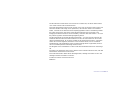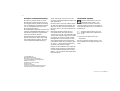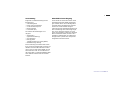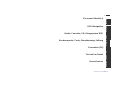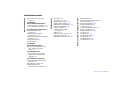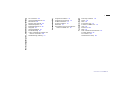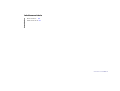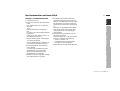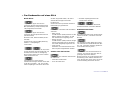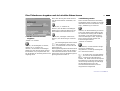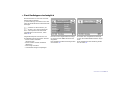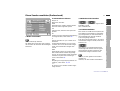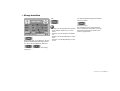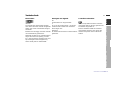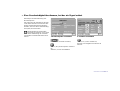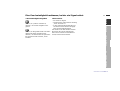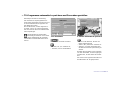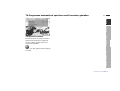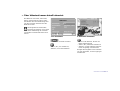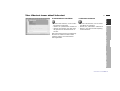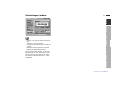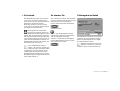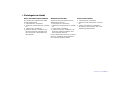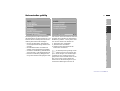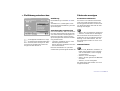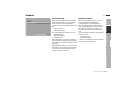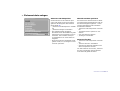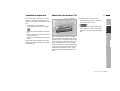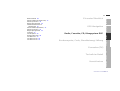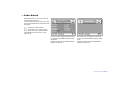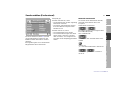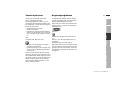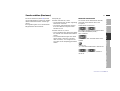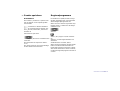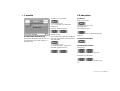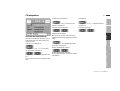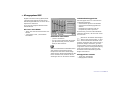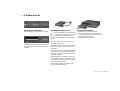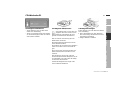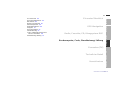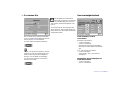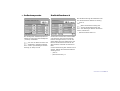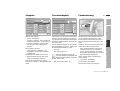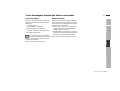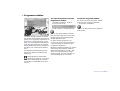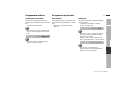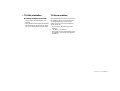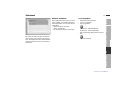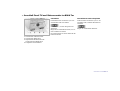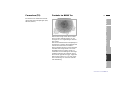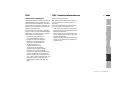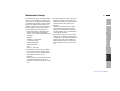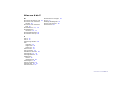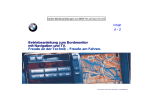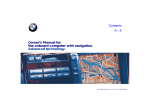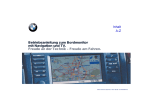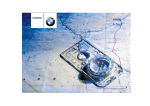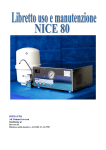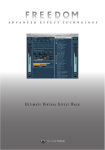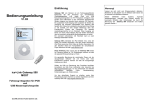Download Betriebsanleitung zum Bordmonitor mit Navigation und
Transcript
A-Z Inhalt Betriebsanleitung zum Bordmonitor mit Navigation und TV. Freude an der Technik – Freude am Fahren. Online Version - © 07/98 BMW AG Der Bordmonitor bietet Ihnen eine Vielzahl von Funktionen, die Ihnen beim Fahren noch mehr Freude und Sicherheit bieten. Das GPS-Navigationssystem macht Sie frei vom Lesen von Karten oder Suchen von Hinweisschildern und bringt Sie zu jedem Ziel, das auf Ihrer Karten-CD erfaßt ist. Radio, Cassette und CD bieten beste Empfangsqualität sowie Unterhaltungsvielfalt für jeden Geschmack und lassen selbst längere Fahrten kurz erscheinen. Das Klangsystem DSP versetzt Sie in Konzertsäle, Jazzclubs oder Kathedralen – es stellt für jedes Programm die ideale Klangumgebung bereit. Der Bordcomputer berechnet fahrtrelevante Daten – von der voraussichtlichen Ankunftszeit über den Durchschnittsverbrauch bis hin zur Reichweite mit der vorhandenen Kraftstoffmenge. Er sorgt für zusätzliche Sicherheit beim Fahren — beispielsweise durch einen Signalton, damit Sie nicht schneller fahren, als Sie vorhaben. Standheizung und Standlüftung mit Programmiermöglichkeit sorgen dafür, daß immer ein wohltemperiertes Fahrzeug auf Sie wartet. Die Eingabe eines individuellen Codes rundet den Diebstahlschutz Ihres Fahrzeugs ab. Fernsehen mit Videotext stellt sicher, daß Sie immer aktuell informiert sind, und läßt Wartezeiten unterhaltsam verstreichen. Das GSM-Autotelefon bietet Ihnen die Möglichkeit, ständig erreichbar zu sein und ständig Kontakte herstellen zu können. Freude am Fahren wünscht Ihnen Ihre BMW AG Online Version - © 07/98 BMW AG 2n Hinweise zur Betriebsanleitung Damit Sie schnell Freude an Ihrem Bordmonitor haben, finden Sie im ersten Kapitel bereits die Beschreibung der am häufigsten benötigten Funktionen von Navigationssystem, Radio, Bordcomputer und TV. Diese Beispiele verdeutlichen Ihnen die einfache menügeführte Bedienung, so daß Sie den gesamten Leistungsumfang schnell nutzen können. Der Bordmonitor und die Anleitung bilden eine Einheit: Wenn das Gerät durch die Bedienung führt, wird auf eine wiederholende Darstellung in dieser Anleitung verzichtet. Das gilt auch für selbsterklärende Anzeigen auf dem Bildschirm. Verwendete Symbole kennzeichnet Hinweise, die Sie unbedingt lesen sollten – aus Da das Telefon auch auf andere Weise Gründen Ihrer Sicherheit und der Sials über den Bordmonitor bedient wer- cherheit anderer und um Ihr Fahrzeug oder Ihren Bordmonitor vor Schäden zu den kann, finden Sie alle Bedienungshinweise dazu in einer gesonderten An- bewahren.< leitung. kennzeichnet Hinweise, die Sie Bestimmte Themen finden Sie am auf Besonderheiten aufmerksam schnellsten über das Stichwortver< machen. zeichnis am Schluß – alle Informationen zur Technik und zur Pflege Ihres Geräts im Kapitel „Technik im Detail“. Damit Kleinigkeiten nicht die Freude an den vielen Möglichkeiten Ihres Bordmonitors trüben, finden Sie im Kapitel „Was ist, wenn... “ eine Zusammenstellung eventuell auftretender Fragen. < kennzeichnet das Ende eines Hinweises. Wenn Sie weitere Fragen haben, wird Sie Ihr BMW Service jederzeit gern beraten. Sollten Sie Ihren BMW eines Tages verkaufen wollen, denken Sie bitte daran, auch diese Betriebsanleitung zu übergeben – sie ist gesetzlicher Bestandteil des Fahrzeugs. © 1998 BMW AG München/Deutschland Nachdruck, auch auszugsweise, nur mit schriftlicher Genehmigung der BMW AG, München. Bestell-Nr. 01 40 9 791 490 deutsch IX/98 Printed in Germany Gedruckt auf umweltfreundlichem Papier (chlorfrei gebleicht, wiederverwertbar). Online Version - © 07/98 BMW AG 3n Aussstattung Aktualität bei Drucklegung Folgende Grundausstattung hat Ihr Bordmonitor: Fortschrittliche Technik und das hohe Qualitätsniveau der BMW Ausstattungen werden durch eine ständige Weiterentwicklung gewährleistet. Daraus können sich evtl. Abweichungen zwischen dieser Betriebsanleitung und der Ausstattung Ihres Fahrzeugs ergeben. Auch Irrtümer können wir nicht ganz ausschließen. Haben Sie deshalb bitte Verständnis dafür, daß aus den Angaben, Abbildungen und Beschreibungen keine juristischen Ansprüche hergeleitet werden können. > GPS-Navigation > Radio mit Cassettenteil > Code für Motorsperre > Bordcomputer > Fernsehen (TV) Als weitere Ausstattungen sind möglich: > Autotelefon (separate Anleitung) > CD-Wechsler > Klangsystem „Digital Sound Processing (DSP)“ > Standheizung/-lüftung. Ist Ihr Fahrzeug mit einem Multi-Funktions-Lenkrad ausgestattet, können Sie darüber auch den Bordmonitor bedienen. Ferner ist bei einem BMW 7er ein Anschluß für Fond-TV mit Videorecorder vorhanden, so daß die Mitfahrenden auch während einer Fahrt fernsehen können. Online Version - © 07/98 BMW AG 4n Online Version - © 07/98 BMW AG Ein erster Überblick GPS-Navigation Navigation Überblick 5n Bordcomputer, Code, Standheizung/-lüftung Computer Radio Radio, Cassette, CD, Klangsystem DSP TV Fernsehen (TV) Verzeichnisse Verzeichnis Technik Technik im Detail Online Version - © 07/98 BMW AG Ein Beispiel für das Navigationssystem: Eine Zieladresse eingeben und sich dorthin führen lassen 14 Grundfunktionen des Radios: Zwei Radiotypen sind möglich 16 Einen Sender anwählen (Professional) 17 Einen Sender manuell anwählen (Business) 18 Klang einstellen 20 Verkehrsfunk 21 Ein Beispiel für den Bordcomputer: Eine Geschwindigkeit bestimmen, bei der ein Signal ertönt 22 Sicherheit 32 So starten Sie 32 Zieleingabe im Detail 32 Nebenstraßen gefällig 37 Zielführung unterbrechen 38 Fahrtroute anzeigen 38 Staus umfahren 39 Verkehrsinformationen anzeigen 40 Standort 41 Zielverzeichnis anlegen 42 Lautstärke anpassen 43 Wechseln der Karten-CD 43 Radio, Cassette, CD, Klangsystem DSP Der Bordmonitor auf einen Blick 10 GPS-Navigation Ein erster Überblick Inhaltsverzeichnis Radio-Betrieb 46 Sender wählen (Professional) 47 Sender speichern 49 Regionalprogramme 49 Verkehrsfunksender im Hintergrund 50 Sender wählen (Business) 51 Sender speichern 53 Regionalprogramme 54 Cassette 55 CD abspielen 56 Klangsystem DSP 58 CD-Wechsler 59 CD-Wechsler AI 60 CD-Wechsler PI 61 Ein Beispiel für TV: TV-Programme automatisch speichern und Fernsehen genießen 24 Ein Beispiel für Videotext: Über Videotext immer aktuell informiert 26 Einstellungen ändern 28 Bedienung über das Multi-Funktions-Lenkrad 30 Online Version - © 07/98 BMW AG Programme wählen 72 Programme speichern 73 TV-Bild einstellen 74 TV-Norm wählen 74 Videotext 75 Anschluß Fond-TV und Videorecorder im BMW 7er 76 Technik im Detail So starten Sie 64 Geschwindigkeitslimit 64 Reichweite 65 Distanz und Ankunft 65 Außentemperatur 66 Kraftstoffverbrauch 66 Stoppuhr 67 Geschwindigkeit 67 Fernbedienung 67 Code: Unbefugtes Starten des Motors verhindern 68 Standheizung/-lüftung 70 Fernesehen (TV) Bordcomputer, Code, Standheizung/-lüftung 7n Diversity-Funktion 78 Dolby 78 DSP 78 Fernsehen (TV) 79 Funkuhr im BMW 7er 79 GPS 80 Karten-CD 80 RDS 81 TMC-Verkehrsinformationen 81 Technik pflegen 82 TP Funktion 82 Wordmatch-Prinzip 83 Online Version - © 07/98 BMW AG Verzeichnisse Inhaltsverzeichnis Was ist wenn... 86 Alles von A bis Z 89 Online Version - © 07/98 BMW AG Ein erster Überblick GPS-Navigation Bordcomputer, Code, Standheizung/-lüftung Computer Radio Radio, Cassette, CD, Klangsystem DSP TV Fernsehen (TV) Technik im Detail Verzeichnisse Verzeichnis Technik Der Bordmonitor auf einen Blick 10 Eine Zieladresse eingeben und sich dorthin führen lassen 14 Zwei Radiotypen sind möglich 16 Einen Sender anwählen (Professional) 17 Einen Sender manuell anwählen (Business) 18 Klang einstellen 20 Verkehrsfunk 21 Eine Geschwindigkeit bestimmen, bei der ein Signal ertönt 22 TV-Programme automatisch speichern und Fernsehen genießen 24 Über Videotext immer aktuell informiert 26 Einstellungen ändern 28 Bedienung über das Multi-Funktions-Lenkrad 30 Navigation Überblick 9n Online Version - © 07/98 BMW AG Bordmonitor auf einen Blick bm4de001 10nDer Online Version - © 07/98 BMW AG Für die Bedienung des Telefons haben Sie eine separate Anleitung. 3 Kontrolleuchte für Standheizung oder -lüftung Leuchtet: Die Standheizung oder Standlüftung ist programmiert Blinkt: Die Standheizung oder Standlüftung ist in Betrieb. 4 Bildschirm zur Anzeige aller verfügbaren Bordmonitor-Systeme Navigation Überblick Radio Notrufe sind möglich, unabhängig von diesen Anzeigen. 5 Die Bedienung aller BordmonitorSysteme erfolgt über diesen Knopf. Drehen: Sie wählen durch Links- oder Rechtsdrehen ein System oder eine angezeigte Funktion bzw. Einstellung an. Drücken: Sie bestätigen diese Wahl und starten damit das System bzw. eine Funktion oder Sie bestätigen eine Eingabe. 6 Mit diesem Knopf kontrollieren Sie die Audio-Ausgabe. Drücken: Radio ein- und ausschalten Drehen: Lautstärke einstellen für > Radio, Cassette, CD > Freisprechen beim Telefonieren > Ansagen bei der Navigation. 7 Stationstasten für den Radio-Betrieb Computer 1 Cassettenschacht 2 Kontrolleuchten für das Autotelefon Gelb: Das Telefon bucht in ein anderes Netz ein Grün: Eine Verbindung ist hergestellt Rot: Leuchtet, wenn kein Telefonbetrieb möglich ist; blinkt, wenn das Telefon nicht in einem Netz registriert ist. TV Anzeige- und Bedienelemente 11n Verzeichnis Technik Der Bordmonitor auf einen Blick Online Version - © 07/98 BMW AG 12nDer Bordmonitor auf einen Blick Radio hören Mit jedem Antippen können Sie zwischen den AM-Speicherbereichen MW (Mittelwelle), SW (Kurzwelle) und LW (Langwelle) umschalten. Sender eingestellt haben, der keine Verkehrsdurchsagen ausstrahlt. Professional: Sie können einen speziellen Verkehrsfunksender programmieren. RDS-Funktion aufrufen und auswählen zwischen: Mit jedem Antippen können Sie zwischen den FM-Speicherbereichen (Ultrakurzwelle) Business: FMI, FMII und FMA (AUTOSTORE) Professional: FM und FMD (Diversityfunktion = 2 Empfänger) umschalten. > RDS On/Off Im FM-Bereich (UKW) können Sie die RDS-Funktion einschalten, so daß der Sendername angezeigt wird. > Region On/Off Im FM-Bereich (UKW) strahlen einige Sender ganztägig oder zu bestimmten Zeiten Regionalprogramme aus. > Freq On/Off Zusätzlich zum Sendernamen kann die Frequenz eingeblendet werden. Es stehen 18 (Business) bzw. 6 (Professional) Speicher für FM (UKW) und je 6 Sender oder Titel suchen für MW, SW und LW zur Verfügung. Diese Tasten dienen auch zur Anwahl einer bestimmten CD. Suchlauffunktion aufrufen und auswählen zwischen: > manueller Senderwahl TP-Funktion ein-/ausschalten: Verkehrsdurchsagen werden auch wäh- > Scan-Suchlauf und rend des Cassetten-, CD- und TV-Betriebs empfangen oder wenn Sie einen > Suchlauf empfangsstarker bzw. -schwächerer Sender. Suchlauf für Radio- und CD-Betrieb, Musiksuchlauf für Cassetten-Betrieb. Betriebsart wechseln Bei jedem Antippen wird umgeschaltet zwischen Radio-, Cassetten- und CDBetrieb. Die Anzeige auf dem Bildschirm wechselt zwischen den Radiofunktionen (Radio, CD, Cassette) und dem gerade aktiven Bordmonitor-System. Das Bordmonitor-Übersichtsmenü erscheint – Sie können jetzt aus den angezeigten Systemen wählen. Bringt Sie ferner von jeder Anzeige oder Einstellung in das Übersichtsmenü zurück. Wichtig also auch dann, wenn Sie eine Einstellung abbrechen wollen. Online Version - © 07/98 BMW AG Der Bordmonitor auf einen Blick Dolby B bzw. C ein-/ausschalten, siehe Seite 78. Klangeinstellung aufrufen und auswählen zwischen: > Schaltet die Standlüftung aus Cassettenausschub Zeigt die Uhrzeit in Zündschlüsselstellung 0. Funkuhr im BMW 7er Die Uhrzeit wird automatisch korrigiert. Entspricht die Ortszeit, z. B. Portugal, nicht der mitteleuropäischen Zeit, können die Stunden über die Eingabetasten angepaßt werden. Das Datum wird automatisch eingestellt. Befindet sich Ihr Fahrzeug außerhalb des Empfangsbereichs des Funksignals, z.B. Tiefgarage mit Betonwänden, Bergschlucht oder lokale Störquellen wie Laptop, nachträglicher HandyEinbau, ist das Ändern der Uhrzeit und des Datums möglich, siehe Seite 28. Verzeichnis Technik Bandspur wechseln. > Bass: Verstärkung oder Abschwächung tiefer Töne > Treble: Verstärkung oder Abschwächung hoher Töne > Fader: vorne oder hinten lauter > Balance: links oder rechts lauter. Radio Standheizung/-lüftung/Uhrzeit Computer Klang einstellen TV Cassetten abspielen Navigation Überblick 13n Online Version - © 07/98 BMW AG 14nEine Zieladresse eingeben und sich dorthin führen lassen Ein Beispiel für die Bedienung des GPS-Navigationssystems, das Sie zu folgendem Ziel in Deutschland führt: bm4de014 Alle Eingaben bei stehendem Fahrzeug vornehmen und den jeweils geltenden Verkehrsregeln Vorrang geben, falls ein Widerspruch zwischen der Verkehrssituation und den Navigationshinweisen auftritt. Sonst kann es zu einer Gesetzeswidrigkeit und einer Ge- 1 GPS-Navigation auswählen fährdung der Insassen und anderer Verkehrsteilnehmer kommen.< bm2de007 München, Leopoldstraße 194 2 Zielort eingeben „Ort:“ ist markiert; Das Übersichtsmenü erscheint drücken, um die Eingabe zu starten. drehen, bis „GPS-Navigation“ markiert ist; drücken, um zu bestätigen. drehen, bis „M“ markiert ist; drücken, um die Wahl zu bestätigen. Wählen Sie auf gleiche Weise weitere Buchstaben von „München“ aus, bis der Ortsname als eindeutig erkannt und angezeigt wird. „Eintragen“ ist markiert. drücken, um den Eintrag zu veranlassen. Online Version - © 07/98 BMW AG Eine Zieladresse eingeben und sich dorthin führen lassen drücken, um die Eingabe zu starten; drehen, bis „L“ markiert ist; drücken, um die Wahl zu bestätigen. Wählen Sie auf gleiche Weise weitere Buchstaben von „Leopoldstraße“ aus, bis die Straße als eindeutig erkannt und angezeigt wird. drehen, bis „eintragen“ markiert ist; drücken, um den Eintrag zu veranlassen. Die nächstgelegene Hausnummer wird eingetragen, wenn die gewählte Hausnummer nicht auf der CD gespeichert ist. Die Eingabemöglichkeit für Ziffern wird nicht angeboten, wenn auf der KartenCD keine Hausnummern einer Straße gespeichert sind. Die Zielführung kann gleich gestartet werden.< drücken, um die Zielführung zu starten. Links oben werden die Entfernung bis zur nächsten Kreuzung und der Name der Straße, in die Sie entsprechend dem Pfeil abbiegen sollen, angezeigt. Durch Sprachansage erhalten Sie Fahrtrichtungshinweise. „Hinweis“ ist markiert. Navigation Überblick Wählen Sie auf gleiche Weise alle anderen Ziffern der Hausnummer aus. Radio drehen, bis „1“ markiert ist; drücken, um die Wahl zu bestätigen. Computer „Straße:“ ist markiert. Wenn Sie die Zieladresse vollständig eingegeben haben, werden Ort, Straße und Hausnummer am Bildschirm angezeigt; „Zielführung“ ist markiert. kurz drücken, um die letzte Richtungsansage zu wiederholen, lang drücken, um die Sprachausgabe ein- und auszuschalten. Sie werden auch zum Ziel geführt, wenn Sie mit der Menütaste eine andere Funktion des Bordmonitors wählen, z.B. Radio oder Bordcomputer. Rechtzeitig vor jeder Kreuzung wird Ihnen durch Sprachansage und Anzeige auf dem Bildschirm und in der Instrumentenkombination ein Richtungswechsel mitgeteilt.< TV 3 Straße und Hausnummer eingeben 4 Zielführung starten Verzeichnis Technik bm2de005 Nach dem Eintrag der Straße können Sie die Hausnummer auswählen, z.B. „194“. 15n Online Version - © 07/98 BMW AG 16nZwei Radiotypen sind möglich Folgende Beispiele machen Sie mit Grundfunktionen Ihres Radios vertraut: > Einen Sender anwählen (Professional) > Einen Sender manuell anwählen (Business) > Den Klang einstellen > Verkehrsdurchsagen empfangen. Erscheint eine vergleichbare Anzeige, ist das Autoradio BMW Professional eingebaut. Eine ausführliche Beschreibung finden Sie ab Seite 47. bm4de003 Schalten Sie die Funktion „Audio+BC“ aus, wenn Funktionen des Bordcomputers auf dem Eröffnungsbildschirm erscheinen, siehe Seite 28.< bm2de010 Der Bordmonitor ist mit zwei verschiedenen Radios lieferbar. Je nach Radiotyp erscheinen nach Aufrufen der Radiofunktion nebenstehende Anzeigen. Erscheint eine vergleichbare Anzeige, ist das Autoradio BMW Business eingebaut. Eine ausführliche Beschreibung finden Sie ab Seite 51. Online Version - © 07/98 BMW AG Einen Sender anwählen (Professional) linken Drehknopf drücken: Am Bildschirm erscheint eine Anzeige, die Sie über die aktuellen Einstellungen informiert. TP Traffic Program (Verkehrsfunkempfang) ist eingeschaltet, siehe Seite 82. T Könnte anstelle von „TP“ stehen und bedeutet: Verkehrsfunkempfang ist nicht eingeschaltet; aber es ist ein Sender eingestellt, der Verkehrsdurchsagen ausstrahlt. Das Gerät ist im FM-Bereich (UKW) mit einer RDS-Diversityfunktion (2 Empfänger) ausgestattet, so daß automatisch alle empfangbaren Sender am Bildschirm angezeigt werden. Falls Sie einen Sender hören, der keine Verkehrsdurchsagen sendet, wird beim Drücken von automatisch ein Verkehrsfunksender im Hintergrund aktiviert. Das Program des gehörten Senders wird dann bei Verkehrsdurchsagen unterbrochen. RDS Radio Data System ist eingeschaltet: Die Sendernamen werden angezeigt und es wird automatisch die empfangsstärkste Frequenz des Senders gedrehen, bis der gewünschte Sender sucht, siehe Seite 81. markiert ist; REG drücken, um den Sender anzuwählen. Empfang von Regionalprogrammen ist möglich, siehe Seite 49, 54. >> Es können noch weitere Sender angezeigt werden. Navigation Überblick 4 Suchlauf anwählen Radio 1 Radio einschalten P3 Stationstaste, Nummer des Speicherplatzes. Bei jedem Antippen wird umgeschaltet: FM/FMD = UKW AM = MW/SW/LW Computer bm2de010 FMD Wellenbereich (UKW); weitere Wellenbereiche siehe folgende Spalte. TV 3 Wellenbereich einstellen Bayern 3 Name des Senders Verzeichnis Technik 2 Informationen ablesen 17n Online Version - © 07/98 BMW AG 18nEinen Sender manuell anwählen (Business) 1 Radio einschalten 2 Informationen ablesen bm4de003 BAYERN 3 Name des Senders drücken: Am Bildschirm erscheint eine Anzeige, die Sie über die aktuellen Einstellungen informiert. FM 1 Wellenbereich (UKW); weitere Wellenbereiche siehe folgende Seite. P4 Stationstaste, Nummer des Speicherplatzes. TP Traffic Program (Verkehrsfunkempfang) ist eingeschaltet, siehe Seite 21. T Könnte anstelle von „TP“ stehen und bedeutet: Verkehrsfunkempfang ist nicht eingeschaltet; aber es ist ein Sender eingestellt, der Verkehrsdurchsagen ausstrahlt. RDS Die Sendernamen werden angezeigt und es wird automatisch die empfangsstärkste Frequenz des Senders gesucht, siehe Seite 81. II Empfindlichkeitsstufe für den Suchlauf, siehe Seite 52. REG Empfang von Regionalprogrammen ist möglich, siehe Seite 54. Online Version - © 07/98 BMW AG 3 Auswahl-Menü anwählen drücken. kurz drücken. Mit dieser Taste dann auch im Menü blättern, bis die gewünschte Funktion markiert ist, also in diesem Beispiel „m manuelle Senderwahl“ Wenn Sie ausschließlich Sender mit Verkehrsdurchsagen suchen, schalten Sie das Traffic Program ein. Sofern „TP“ nicht bereits in der Anzeige steht: oder drücken. drehen, bis die gewünschte Funktion markiert ist; drücken, um die Funktion anzuwählen. links oder rechts drücken, bis der gewünschte Sender angezeigt wird. Navigation Überblick Wenn Sie Sender nach Namen suchen wollen, schalten Sie das Radio Data System ein. Sofern „RDS“ nicht bereits in der Anzeige steht: Radio Bei jedem Antippen wird umgeschaltet: FM = FM1/FM2/FMA (UKW) AM = MW/LW Computer bm4de004 Wellenbereich einstellen: TV 4 Sender anwählen 19n Verzeichnis Technik Einen Sender manuell anwählen (Business) Online Version - © 07/98 BMW AG 20nKlang einstellen oder Um alle Klangeinstellungen auf Mittenwerte zu stellen: drücken. bm2de011 gedrückt halten. Diese Taste ggf. so oft drücken, bis die gewünschte Klangeinstellung markiert ist, also in diesem Beispiel „Balance“. > drehen, bis der gewünschte symbolisierte Regler markiert ist, z.B. Balance > drücken, um die Funktion anzuwählen > drehen, um die Einstellung zu verändern > drücken, um die Einstellung zu speichern. Die Anzeige erlischt acht Sekunden nach dem letzten Tastendruck. Die geänderten Einstellungen werden automatisch gespeichert. drücken, bis gewünschte Einstellung erreicht ist Online Version - © 07/98 BMW AG Verkehrsfunk Anzeigen und Signale Lautstärke einstellen TP Verkehrsfunk ist eingeschaltet. Diese Lautstärke bleibt für Verkehrsdurchsagen erhalten, auch wenn Sie andere Tonquellen auf ein Minimum stellen. Radio Während der Dauer von Verkehrsdurchsagen wird der TV-Empfang, Cassetten- und CD-Betrieb unterbrochen. Die Sprachausgabe des Navigationssystems bleibt jedoch unbeeinflußt. Dauerton Es wurde kein Sender mit Verkehrsfunk gefunden. linken Knopf während einer Verkehrsdurchsage drehen, bis die gewünschte Lautstärke eingestellt ist Computer Bei Business wird ggf. auf einen Sender mit Verkehrsfunk gewechselt. T TP ist nicht eingeschaltet – der eingestellte Sender strahlt aber Verkehrsdurchsagen aus. TV Sie empfangen Verkehrsdurchsagen, auch wenn Sie einen Sender eingestellt haben, der keine Verkehrsdurchsagen ausstrahlt. Verzeichnis Technik drücken. Navigation Überblick Einschalten 21n Online Version - © 07/98 BMW AG 22nEine Geschwindigkeit bestimmen, bei der ein Signal ertönt Ein Beispiel für die Bedienung des Bordcomputers: bm4de015 Alle Eingaben bei stehendem Fahrzeug vornehmen. Sonst kann es zu einer Gefährdung der Insassen und anderer Verkehrsteilnehmer kommen.< bm4de002 Sie wollen auf der Autobahn 130 km/h nicht überschreiten und möchten deswegen darauf aufmerksam gemacht werden, wenn Sie diese Geschwindigkeit (Limit) erreicht haben. 1 Bordcomputer auswählen 2 Funktion auswählen Das Übersichtsmenü erscheint; drehen, bis „Limit“ markiert ist; drücken, um Eingaben vornehmen zu können. drehen, bis „Bordcomputer“ markiert ist; drücken, um ihn auszuwählen. Online Version - © 07/98 BMW AG Navigation Überblick Sie werden erst dann wieder auf das Erreichen des Limits hingewiesen, wenn Sie es einmal um mindestens 5 km/h unterschritten haben. Radio drehen, bis die gewünschte Geschwindigkeit 130 km/h angezeigt wird; drücken, um diesen Wert zu speichern: Ein grünes Rechteck neben „Limit“ leuchtet. > Es ertönt ein Signal > Das Rechteck neben dem Schriftzug „Limit“ leuchtet rot > In der Instrumentenkombination erscheint für kurze Zeit das eingegebene Geschwindigkeitslimit. Computer drehen, bis „stellen“ markiert ist; drücken, um mit der Eingabe zu beginnen. Limit erreicht TV 3 Geschwindigkeit eingeben 23n Verzeichnis Technik Eine Geschwindigkeit bestimmen, bei der ein Signal ertönt Online Version - © 07/98 BMW AG 24nTV-Programme automatisch speichern und Fernsehen genießen Ein Beispiel für die TV-Bedienung: Alle Eingaben bei stehendem Fahrzeug vornehmen. Sonst kann es zu einer Gefährdung der Insassen und anderer Verkehrsteilnehmer kommen.< bm0de310 Das TV-Bild wird, zu Ihrer eigenen Sicherheit, nur bis zu 3 km/h angezeigt, den Ton können Sie auch während der Fahrt empfangen. bm4de005 Sie möchten 10 empfangsstarke TVProgramme automatisch speichern und sich anschließend ein Programm auf den Bildschirm rufen. 1 TV auswählen 2 Sender automatisch speichern Das Übersichtsmenü erscheint > drehen oder drücken, bis das TVMenü angezeigt wird > drehen, bis „Autostore“ markiert ist > drücken, um einen automatischen Sendersuchlauf mit Speicherung zu starten. > drehen, bis „TV“ markiert ist; > drücken, um es auszuwählen. Erfolgen die Eingaben nicht innerhalb von vier Sekunden, ist der Vorgang zu wiederholen, da das Menü verschwindet. Die ersten 10 Programme werden auf den Nummern 21-30 gespeichert. Online Version - © 07/98 BMW AG Das auf Nummer 21 gespeicherte Programm wird automatisch angezeigt. Um ein anderes gespeichertes Programm auszuwählen: Navigation Überblick Radio 3 Programm auswählen 25n Computer bm0de311 TV-Programme automatisch speichern und Fernsehen genießen Verzeichnis Technik TV drehen, bis das gewünschte Programm erscheint. Online Version - © 07/98 BMW AG 26nÜber Videotext immer aktuell informiert bm0de312 Alle Eingaben bei stehendem Fahrzeug vornehmen. Sonst kann es zu einer Gefährdung der Insassen und anderer Verkehrsteilnehmer kommen.< bm4de005 Das Neueste aus Politik, Wirtschaft, Kultur, Gesellschaft und Sport, über das Wetter oder die Verkehrslage können Sie sich über Videotext auf den Bildschirm rufen. 1 TV auswählen 2 Videotext auswählen Das Übersichtsmenü erscheint > drehen oder drücken, bis das TVMenü angezeigt wird > drehen, bis „Videotext“ markiert ist > drücken, um die Videotext-Informationen angezeigt zu bekommen. drehen, bis „TV“ markiert ist; drücken, um es auszuwählen. Erfolgen die Eingaben nicht innerhalb von vier Sekunden, ist der Vorgang zu wiederholen. Online Version - © 07/98 BMW AG 4 Videotext verlassen > drehen oder drücken, um ins Videotext-Menü zu gelangen > drehen, bis „Seitenwahl“ markiert ist > drücken und drehen, bis oben links die gewünschte Seitennummer erscheint. > drehen oder drücken, um ins Videotext-Menü zu gelangen > drehen, bis „Fernsehen“ markiert ist > drücken, um zum Fernsehempfang zurückzukehren. Computer TV Die Seite wird gesucht und angezeigt. Erstreckt sich die Information über mehrere Seiten, wird automatisch weitergeblättert. Radio 3 Informationen auswählen Navigation Überblick 27n Verzeichnis Technik bm0de313 Über Videotext immer aktuell informiert Online Version - © 07/98 BMW AG ändern Ihr Fahrzeug besitzt je nach Bestimmungsland eine Grundeinstellung für alle Anzeigen. Sie können davon abweichend Ihre individuellen Einstellungen einrichten. Sie können die Sprache der Anzeigetexte, die Maßeinheiten für Entfernungen, Verbrauch und Temperatur, die Uhrzeit und das Datum sowie deren Anzeigeform ändern. Einstellungen auswählen Durch Weiterdrehen können Sie noch folgende Werte einstellen: Das Übersichtsmenü erscheint. drehen, bis „Einstellungen“ markiert ist; drücken, um die Einstellungsmöglichkeiten angezeigt zu bekommen. Memo: Kurz vor jeder vollen Stunde hören Sie drei Hinweistöne. Audio+BC: Sie sehen die Anzeigen von Radio und Bordcomputer gemeinsam auf dem Bildschirm. BC-Anzeige: Sie legen fest, ob die Außentemperatur oder die Ankunftszeit im Übersichtsmenü angezeigt wird. Farbset: Sie wählen aus drei Alternativen eine Farbeinstellung für die Bildschirmdarstellung. bm4de006 28nEinstellungen Alle angezeigten Einstellungen können Sie verändern. Am Beispiel des Datums soll das Bedienprinzip verdeutlicht werden. Beispiel: Datum ändern Tag/Nacht: Sie können die automatische Tag-/Nachtumschaltung der Farb- drehen, bis „Datum“ markiert ist; sets ein- oder ausschalten drücken, um zu bestätigen; drehen, bis „stellen“ markiert ist; SW 2-1/XX bedeutet: Softwarestand Generation 2, Variante 1. „XX“ zeigt die drücken, um mit der Einstellung zu beginnen. aktuelle Version an. Online Version - © 07/98 BMW AG Navigation Überblick 29n TV Ferner können Sie wählen, in welcher Reihenfolge Sie sich das Datum anzeigen lassen möchten: Zuerst die Tage (tt) und dann die Monate (mm) – oder umgekehrt. Verzeichnis Technik > drehen, um die Jahreszahl einzustellen; drücken, um zu speichern > auf gleiche Weise Monat und Tag einstellen. Mit dem letzten Speichern wird die Datumseingabe übernommen. Computer Radio bm4de007 Einstellungen ändern Online Version - © 07/98 BMW AG 30nBedienung über das Multi-Funktions-Lenkrad Zum nächsten Sender bzw. Titel wechseln Zum nächsten Sender in dem eingestellten Wellenbereich bzw. zum nächsten Musiktitel: Besonderheit beim Radio: Ob zum nächstmöglichen oder zum nächsten gespeicherten Sender gewechselt wird, können Sie vorgeben: gedrückt halten, bis am Bildschirm PRES ON oder PRES OFF erscheint (Kurzform von PRESET— gespeichert). > kurz drücken. PRES ON: Wechsel zwischen gespeicherten SenSchneller Suchlauf (Radio) bzw. schnel- dern ler Vor-/Rücklauf: PRES OFF: > gedrückt halten. Wechsel zum nächstmöglichen Sender. Ganz bequem und sicher vom MultiFunktions-Lenkrad aus können Sie die folgenden Funktionen von Radio, Cassette und CD ausführen. Die Bedienung des Telefons finden Sie in einer separa- Besonderheit bei der Cassette: ten Anleitung. Das nächste Musikstück wird nur bei Pausen von mindestens vier Sekunden Lautstärke einstellen erkannt. Um ggf. den Suchlauf zu stoppen: > erneut kurz drücken. Online Version - © 07/98 BMW AG Ein erster Überblick GPS-Navigation Bordcomputer, Code, Standheizung/-lüftung Computer Radio Radio, Cassette, CD, Klangsystem DSP TV Fernsehen (TV) Technik im Detail Verzeichnisse Verzeichnis Technik Sicherheit 32 So starten Sie 32 Zieleingabe im Detail 32 Nebenstraßen gefällig 37 Zielführung unterbrechen 38 Fahrtroute anzeigen 38 Staus umfahren 39 Verkehrsinformationen anzeigen 40 Standort 41 Zielverzeichnis anlegen 42 Lautstärke anpassen 43 Wechseln der Karten-CD 43 Navigation Überblick 31n Online Version - © 07/98 BMW AG Das Navigationssystem macht Sie frei vom Lesen von Karten während der Fahrt. Es ist somit ein ganz wesentlicher Beitrag zur Verkehrssicherheit. Beachten Sie aber zu Ihrer persönlichen und zur Sicherheit anderer die folgenden Sicherheitshinweise. Alle Eingaben bei stehendem Fahrzeug vornehmen und den jeweils geltenden Verkehrsregeln Vorrang geben, falls ein Widerspruch zwischen der Verkehrssituation und den Navigationshinweisen auftritt. Sonst kann es zu einer Gesetzeswidrigkeit und einer Gefährdung der Insassen und anderer Verkehrsteilnehmer kommen.< Keine metallhaltigen Gegenstände, z.B. Schirme, auf der Hutablage (beim touring: Instrumententafel) unterbringen, da sonst wegen der Anordnung der GPS-Antenne der GPSEmpfang gestört werden kann und das Navigationssystem möglicherweise nicht mehr exakt arbeitet.< So starten Sie Zieleingabe im Detail Hier in Kürze das Prinzip der Menüführung. Ein ausführliches Beispiel können Sie auf Seite 14 nachvollziehen. Um das Übersichtsmenü aufzurufen: auswählen, dann drehen, um das Navigationssystem oder dessen Funktionen anzuwählen oder eine Eingabe zu tätigen; drücken, um die Wahl zu bestätigen. Um das Navigationssystem zu verlassen, drücken Sie erneut: bm2de007 32nSicherheit Diese Bildschirmanzeige ist Ausgangspunkt für die verschiedenen Möglichkeiten der Zieleingabe, die im folgenden beschrieben werden. Wurde bereits früher ein Ziel eingegeben, können Sie vorher die Funktion „Ziel löschen“ benutzen.< Online Version - © 07/98 BMW AG Zieleingabe im Detail Sie suchen beispielsweise ein Hotel oder Restaurant, eine Tankstelle, den nächsten BMW Service, Sehenswürdigkeiten, ein Krankenhaus ... , alles ohne die genaue Adresse zu kennen. Sie können die Menge der im Verzeichnis angezeigten Namen einschränken, wenn Sie bereits einen oder mehrere Buchstaben eingeben und dann erst die Funktion „Verzeichnis“ wählen. 1 Den gewünschten Ort eingeben 2 „Informationen“ auswählen 3 Entweder „Info zum Zielort“ oder „Info zum Standort“ auswählen; verschiedene Zielarten werden aufgelistet. 4 Das Gewünschte, z.B. „Hotel/Motel“ auswählen 5 Analog zur Orts- oder Straßeneingabe ein Hotel aus der Liste auswählen; Informationen zum Hotel werden angezeigt. Haben Sie den gewünschten Eintrag im Verzeichnis gefunden, wählen Sie ihn aus – er wird für die Zielführung übernommen. drehen, um die Adresse auszuwählen; drücken, um sie für die Zielführung zu übernehmen. Wählen Sie „Funktionen“, um sich weitere Informationen zum ausgewählten Hotel anzeigen zu lassen.< Navigation Überblick Dann hilft Ihnen bei der Eingabe des Orts und der Straße das „Verzeichnis“ . Es zeigt Ihnen alle eingetragenen Orte eines Landes bzw. Straßen eines ausgewählten Ortes. Radio > Wenn Sie keine Straße eingeben, werden Sie bis zum Ortsrand geführt. > Abhängig von den Daten auf Ihrer Karten-CD können Sie bei bestimmten Straßen auch die Hausnummer eintragen, siehe Seite 15. Es erscheint dann eine entsprechende Anzeige. > Straßennamen können Sie überschreiben, wenn Sie innerhalb desselben Ortes eine andere Straße anfahren möchten. > Mit „löschen“ können Sie die letzte Eingabe korrigieren. Sie suchen ein Ziel, kennen aber nicht die Adresse Computer Lassen Sie sich bei der Eingabe von der Menüführung leiten. Folgende Besonderheiten sind zu beachten: Sie kennen Ort und Straße nicht genau TV Sie können also exakt den Namen des Orts und der Straße eingeben. Verzeichnis Technik Sie kennen Ort und Straße 33n Online Version - © 07/98 BMW AG 34nZieleingabe im Detail Sie kennen den Ort, von der Straße aber nur die Lage Das System bietet Ihnen Karten an, auf denen Sie mit einem Fadenkreuz das Ziel eingrenzen und dann in die Zielführung übernehmen können. 1 2 3 4 Den Ortsnamen eingeben „Informationen“ auswählen „Zieleingabekarte“ auswählen Ggf. den Maßstab ändern: 5 Über ein Fadenkreuz das Ziel eingrenzen: > drehen, um „Cursor“ anzuwählen > drücken, um zu bestätigen > drehen und den horizontalen Schnittpunkt festlegen > drücken, um ihn zu fixieren > drehen und den vertikalen Schnittpunkt festlegen > drücken, um ihn zu fixieren. 6 In die Zielführung übernehmen: > drehen und „Maßstab“ markieren; erfolgen die nachstehenden Eingaben nicht innerhalb von vier Sekundrehen, bis „Ziel speichern“ markiert den, ist der Vorgang zu wiederhoist; len drücken, um das Ziel zu übernehmen. > drücken, um zu bestätigen > drehen, bis der gewünschte MaßDie Karte verschiebt sich, sobald stab erscheint das Fadenkreuz den Kartenrand > drücken, um ihn einzugeben. erreicht hat.< Bei einem Maßstab größer als 1km kann die Funktion „Ziel speichern" nicht angewählt werden. Sie wollen irgendwo hin, wo’s schön ist Holen Sie sich die Zieleingabekarte auf den Bildschirm und suchen Sie sich ein attraktives Ziel, vielleicht einen See, mit dem Fadenkreuz aus. Übernehmen Sie es in die Zielführung, und dann kann es losgehen! Im einzelnen funktioniert es so: 1 „Informationen“ anwählen 2 „Zieleingabekarte“ auswählen 3 Ggf. den Maßstab ändern (siehe linke Spalte) 4 Mit dem Fadenkreuz das Ziel eingrenzen (siehe mittlere Spalte) 5 Das so ermittelte Ziel in die Zielführung übernehmen. Online Version - © 07/98 BMW AG Zieleingabe im Detail Navigation Überblick 1 „Informationen“ auswählen 2 „Adressen und Zielspeicher“ auswählen 3 „Adresse abrufen“ auswählen 4 Die gewünschte Adresse auswählen – sie wird in die Zielführung übernommen. Radio Um die Zieleingabe noch weiter zu vereinfachen, können Sie häufig angefahrene Ziele im Zielverzeichnis speichern (siehe Seite 42) und daraus direkt abrufen. Computer 1 „Informationen“ anwählen 2 „Info zum Standort“ auswählen 3 Zielkategorie wählen, z.B. „MUSEUM“ 4 Analog zur Orts- oder Straßeneingabe einen Eintrag aus der Liste auswählen 5 Adresse des so ermittelten Ziels markieren und durch Drücken in die Zielführung übernehmen. Die Adresse ist im Zielverzeichnis gespeichert TV Verschaffen Sie sich einen Überblick über interessante, auf der eingelegten Karten-CD gespeicherte Ziele verschiedener Kategorien des Landes oder Landesteils, in dem Sie gerade mit Ihrem BMW unterwegs sind. Wählen Sie aus einem Verzeichnis ein Ziel aus und übernehmen es gleich für die Zielführung. Verzeichnis Technik Sie suchen ein interessantes Ziel 35n Online Version - © 07/98 BMW AG 36nZieleingabe im Detail Eines der letzten Ziele anfahren Zieladressen löschen Die letzten zehn angefahrenen Ziele werden gespeichert. Sie können die zehn gespeicherten Zieladressen löschen: 1 2 3 4 Zurück zum Startort 1 „Informationen“ auswählen 2 „Adressen und Zielspeicher“ auswählen „Informationen“ auswählen 1 „Informationen“ auswählen „Adressen und Zielspeicher“ auswäh- 2 „Adressen und Zielspeicher“ auswäh- 3 „zurück zum Startort“ auswählen – die Adresse des Startorts wird in die len len Zielführung übernommen. „Letzte Ziele“ auswählen 3 „Letzte Ziele“ auswählen „Adresse abrufen“ auswählen, ge4 „ Adresse löschen“ auswählen, gewünschte Adresse anwählen und wünschte Adresse anwählen und durch Drücken in die Zielführung durch Drücken löschen. übernehmen. Um alle Adressen zu löschen, „Adresse löschen“ auswählen und mindestens eine Sekunde gedrückt halten. Online Version - © 07/98 BMW AG Die Routenplanung erfolgt im Navigationssystem nach festen Regeln. Diese hängen von Straßeneigenschaften ab, die auf der Karten-CD gespeichert sind. Deshalb kann es bei der vom System vorgeschlagenen Fahrtroute zu Abweichungen von persönlichen Erfahrungen kommen.< Radio 1 „Informationen“ auswählen 2 „Routenwahl“ auswählen 3 Gewünschten Schwerpunkt der Fahrtroute auswählen. Computer > Über Schnellstraßen: Autobahnen und Hauptverkehrswege werden bevorzugt > Über Nebenstraßen: Autobahnen werden nach Möglichkeit gemieden > Schnellste Verbindung: Kombination zwischen Zeit- und Wegoptimierung > Kürzeste Verbindung: Wegoptimierung ohne Berücksichtigung der Zeit. TV Sie können die Routenwahl bei der Zieleingabe oder beliebig oft während der Zielführung ändern – das System stellt sich immer wieder neu darauf ein: Verzeichnis Technik Das Navigationssystem bietet Ihnen die Möglichkeit der Routenwahl an. Sie können damit Schwerpunkte für die Ermittlung der Fahrtroute festlegen: Navigation Überblick 37n bm2de015 bm4de008 Nebenstraßen gefällig Online Version - © 07/98 BMW AG 38nZielführung unterbrechen Fahrtroute anzeigen Zielführung Routenkarte einblenden Die Zielführung ist auf Seite 15 erläutert. Sie können sich während der Zielführung eine Karte anzeigen lassen, auf der die geplante Route ersichtlich wird. bm4de016 Auswählen von „Zieleingabe“ unterbricht die weitere Zielführung und die Sprachausgabe. Im teildigitalisierten Bereich zeigt der Fahrtrichtungshinweispfeil den Straßenverlauf, dem zu folgen ist. Dies soll Ihnen bei Gabelungen oder Kreuzungen als Hilfe dienen.< Um die Routenkarte während der Zielführung anzuzeigen: Sprachausgabe unterbrechen Um sicherzustellen, daß z.B. Nachrichten oder Verkehrsfunk auf keinen Fall von einem Hinweis zur Navigation unterbrochen werden, können Sie die Sprachausgabe bei aktivierter Zielführung unterdrücken: > „Hinweis“ auswählen und ca. eine Sekunde gedrückt halten. Kurzes Drücken wiederholt den letzten Routenhinweis. Erneutes Auswählen von „Hinweis“ schaltet die Sprachausgabe wieder ein. > drehen, bis „Routenkarte“ markiert ist > drücken, um die Wahl zu bestätigen. Die Routenkarte wird automatisch eingeblendet, wenn Sie während der Zielführung in ein Gebiet fahren, das auf der eingelegten Karten-CD noch nicht erfaßt ist. Maßstab ändern > drehen und „Maßstab“ markieren; erfolgen die Eingaben nicht innerhalb von vier Sekunden, ist der Vorgang zu wiederholen > drücken, um zu bestätigen > drehen, bis der gewünschte Maßstab erscheint > drücken, um ihn einzugeben. Der Kartenausschnitt ändert sich nach einigen Sekunden. Online Version - © 07/98 BMW AG Richtungsanzeige ändern Routenliste anzeigen Neue Route wählen Bei Maßstäben kleiner als 1km können Sie wählen, ob die Karte nach Norden oder nach Ihrer Fahrtrichtung ausgerichtet ist. Während der Zielführung können Sie sich eine Liste von Orten und Straßen anzeigen lassen. Diese Liste basiert auf dem Routenvorschlag des Navigationssystems. Sie können das Navigationssystem während der Zielführung veranlassen, geplante Streckenabschnitte zu umfahren. Dabei geben Sie vor, nach wieviel Kilometern Sie wieder auf die Originalroute zurückkommen möchten. Die auf den einzelnen Straßen zurück> drehen, bis „Ausrichtung“ markiert ist zulegenden Entfernungen werden ebenfalls eingeblendet. > drücken, um zu bestätigen > gewünschte Richtung auswählen. Um die Routenliste während der Zielführung anzuzeigen: Sie können die Sprachausgabe auch unterdrücken, während die Routenkarte angezeigt wird: Automatisch führt Sie das System bei der nächsten Gelegenheit auf die neue Route. Erneutes Auswählen von „Hinweis“ schaltet die Sprachausgabe wieder ein. Verzeichnis Technik > drehen und „Hinweis“ markieren > drücken und ca. eine Sekunde gedrückt halten. Kurzes Drücken wiederholt den letzten Routenhinweis. > drehen, bis „Informationen“ markiert ist > drücken, um die Wahl zu bestätigen > drehen, bis „Routenliste“ markiert ist > drücken, um die Liste einzublenden > drehen, um in der Liste zu blättern. TV Sprachausgabe unterbrechen > drehen und „neue Route“ markieren > drücken, um zu bestätigen > gewünschte Distanz auswählen. Navigation Überblick 39n Radio Staus umfahren Computer Fahrtroute anzeigen Online Version - © 07/98 BMW AG 40nVerkehrsinformationen anzeigen Um die Funktion zu aktivieren, bei der Zieleingabe > drehen und „RDS-TMC“ markieren > drücken, um die Wahl zu bestätigen. In der untersten Bildschirmzeile wird „TMC“ schwarz dargestellt. Die Anzeige wechselt auf grün, sobald ein TMCSender empfangen wird. Bei Business wird ggf. ein TMCSender automatisch gesucht und aktiviert.< bm4de018 Mit dem Professional können Sie TMC-Sender auch empfangen, während Sie andere Sender hören. Siehe Diversity-Funktion Seite 78.< bm4de017 Sie können über Ihr Radio TMC-Verkehrsinformationen empfangen und sich in der Routenkarte am Bildschirm anzeigen lassen (siehe Seite 81). Um die Art der eingeblendeten Informationen auszuwählen: > „Meldungsauswahl“ auswählen und die gewünschten Informationsarten markieren (grüne Schriftdarstellung). > „Speichern“ auswählen, um die Auswahl zu sichern. > „Zielführung“ oder „Karte“ auswählen, um zur Zielführung oder Routenkartendarstellung zu wechseln. Die TMC-Verkehrsinformationen werden in der Routenkarte als Symbole dargestellt: > farbig auf der geplanten Route > schwarz/weiß außerhalb des Routenvorschlags. Online Version - © 07/98 BMW AG Standort Standortanzeige Standort eingeben Sie können die aktuelle Position Ihres Fahrzeugs abrufen oder eine Straßenkarte mit der Position einblenden. Eine Korrektur der Position ist nur in Ausnahmefällen zu empfehlen. Z.B. benötigt der GPS-Empfänger nach einem Transport auf dem Autoreisezug einige Minuten, um die Position zu finden. Diese Zeit kann durch die Eingabe des Standortes verkürzt werden. > „Informationen“ > „Standortanzeige“ > „Straßenkarte“. Um den aktuellen Standort einzugeben, wählen Sie aus: > „Informationen“ > „Standortanzeige“. Bei Maßstäben kleiner als 1km können Sie wählen, ob die Karte nach Norden oder nach Ihrer Fahrtrichtung ausgerichtet ist (siehe Seite 39). TV Diese Funktion ist auch dann hilfreich, Geben Sie die Adresse des Standortes wenn Sie kein bestimmtes Ziel eingegeanalog zur Zieleingabe ein. ben haben. Sie können damit Ihre Fahrt verfolgen. Radio Für die Straßenkarte wählen Sie aus: Computer > „Informationen“ > „Standortanzeige“. Verzeichnis Technik bm4de019 Um die Position abzurufen, wählen Sie aus: Navigation Überblick 41n Online Version - © 07/98 BMW AG 42nZielverzeichnis anlegen Adressen und Zielspeicher Aktuelle Position speichern bm4de009 Sie können bis zu 50 Adressen speichern und direkt von dort als Zieleingabe für die Navigation übernehmen (siehe Seite 35) Sie können Ihre aktuelle Position direkt ins Zielverzeichnis übernehmen und um die Namensangabe ergänzen – sofern sich das Fahrzeug auf dem erfaßten > „Adressen und Zielspeicher“ auswäh- Straßennetz befindet. len > „Adressen und Zielspeicher“ auswäh> „Adresse eintragen“ auswählen len > Die erfragten Daten eingeben. > „Aktuelle Position speichern“ ausDer Name ist für die Zielführung oder wählen Speicherung im Verzeichnis nicht er- > ggf. den Namen ergänzen forderlich. Aus Gründen der Spei> „eintragen“ auswählen. cherkapazität ist er auf 10 Zeichen begrenzt. Adressen löschen > Wenn die Adresse vollständig einge- > „Adressen und Zielspeicher“ auswähgeben wurde, mit „eintragen“ im Verlen zeichnis speichern. > „Adresse löschen“ auswählen > gewünschte Adresse anwählen und durch Knopfdruck löschen. Um alle Adressen zu löschen, „Adresse löschen“ auswählen und mindestens eine Sekunde gedrückt halten. Online Version - © 07/98 BMW AG Wechseln der Karten-CD Zum Wechseln der Karten-CD: > Am Navigationsrechner im Kofferraum hinten links so oft > „Informationen“ auswählen > „Lautstärkeanpassung“ auswählen Auf jeder Karten-CD sind Straßenkarten eines oder mehrerer Länder bzw. eines Landesteils gespeichert, die in regelmäßigen Abständen überarbeitet werden. Radio Computer Wenn Ihr Navigationssystem anzeigt, daß Sie mit Ihrem BMW den auf der eingelegten Karten-CD gespeicherten Bereich verlassen, sollten Sie die KartenCD im Navigationsrechner wechseln. TV Sie können die Lautstärke auch über den Drehknopf des Radios einstellen, siehe Seite 10. bm0de331 > drücken, um die Funktion anzuwählen > drehen, bis die gewünschte Einstellung erreicht ist; drücken, um die Einstellung zu speichern. bis die CD herausgeschoben wird. > CD entnehmen, neue einschieben > Startzeit von acht Sekunden abwarten. Navigation Überblick Sie können die Lautstärke für die Hinweise zur Navigation gegenüber den anderen Tonquellen anheben bzw. senken. 43n Verzeichnis Technik Lautstärke anpassen Online Version - © 07/98 BMW AG 44n Online Version - © 07/98 BMW AG Ein erster Überblick GPS-Navigation Bordcomputer, Code, Standheizung/-lüftung Computer Radio Radio, Cassette, CD, Klangsystem DSP TV Fernsehen (TV) Technik im Detail Verzeichnisse Verzeichnis Technik Radio-Betrieb 46 Sender wählen (Professional) 47 Sender speichern 49 Regionalprogramme 49 Verkehrsfunksender im Hintergrund 50 Sender wählen (Business) 51 Sender speichern 53 Regionalprogramme 54 Cassette 55 CD abspielen 56 Klangsystem DSP 58 CD-Wechsler 59 CD-Wechsler AI 60 CD-Wechsler PI 61 Navigation Überblick 45n Online Version - © 07/98 BMW AG 46nRadio-Betrieb Erscheint eine vergleichbare Anzeige, ist das Autoradio BMW Professional eingebaut. Die Beschreibung der Bedienabläufe beginnt ab Seite 47. bm4de003 Schalten Sie die Funktion „Audio+BC“ aus, wenn Funktionen des Bordmonitors auf dem Eröffnungsbildschirm erscheinen, siehe Seite 28.< bm2de010 Der Bordmonitor ist mit zwei verschiedenen Radios lieferbar. Je nach Radiotyp erscheinen nach Aufrufen der Radiofunktion nebenstehende Anzeigen. Erscheint eine vergleichbare Anzeige, ist das Autoradio BMW Business eingebaut. Die Beschreibung der Bedienabläufe beginnt ab Seite 51. Online Version - © 07/98 BMW AG > Sie die Namen der Sender angezeigt bekommen möchten > Sie wollen, daß das Radio automatisch die stärkste Frequenz eines Senders sucht. Schalten Sie TP ein, wenn > Sie Verkehrsfunk hören wollen > Sie Verkehrsdurchsagen auch dann hören wollen, wenn Sie Cassette oder CD hören, sich navigieren lassen oder auf TV-Empfang geschaltet haben. Wellenbereich einstellen: Bei jedem Antippen wird umgeschaltet: FM = FM/FMD (UKW) AM = MW/SW/LW drücken, um das Auswahl-Menü anzuwählen drehen, bis „m manuelle Senderwahl“ markiert ist drücken, bis gewünschter Sender erreicht ist. Navigation Überblick Sie suchen einen bestimmten Sender, entweder nach Namen oder nach Frequenz. Radio Manuelle Senderwahl Schalten Sie RDS ein, wenn Computer Prinzipiell gilt: TV Der erste Überblick (Seite 17) hat Sie mit grundlegenden Funktionen und Bedienschritten des Radios vertraut gemacht. Im folgenden geht es um die weiteren Möglichkeiten des Professional. 47n Verzeichnis Technik bm2de010 Sender wählen (Professional) Online Version - © 07/98 BMW AG 48nSender wählen (Professional) Nächster Sender Gewünschte Richtung drücken: der nächste Sender wird gesucht. Probehören und wählen drücken, um die Suchlauf-Auswahl anzuwählen. 1 Automatischer Suchlauf SCAN Empfangsstarke Sender werden automatisch nacheinander kurz angespielt. > drehen, bis „SCAN Sender anspielen“ markiert ist > drücken, um den Suchlauf zu starten > drücken, um den angespielten Sender weiter zu hören. 2 Manueller Suchlauf II Suchlauf schwächerer Sender I Suchlauf empfangsstarker Sender. Wird keiner gefunden, werden im zweiten Durchlauf auch schwächere Sender gesucht. > drehen, bis „II Suchlauf empfindlich“ markiert ist > drücken, um die Auswahl zu bestätigen > drehen, bis der gewünschte Sender zu hören ist. TMC-Sender wählen Das Radio stellt sich automatisch auf den empfangsstärksten TMC-Sender ein, wenn Sie im Navigationssystem RDS-TMC (Traffic Message Channel) aktiviert haben, siehe Seite 40, 81. Vom Navigationssystem wird automatisch der am besten geeignete TMC-Sender ausgewählt. Wenn Sie einen bestimmten TP-Sender im Hintergrund hören wollen, müssen Sie TMC wieder im Navigationssystem deaktivieren.< Erfolgen die Eingaben nicht innerhalb von acht Sekunden, ist der Vorgang zu wiederholen. Gespeicherten Sender abrufen Sie wählen zunächst den Wellenbereich, dann den Sender über die Speichertasten 1 bis 6. Voraussetzung ist, daß bereits Sender gespeichert wurden. Online Version - © 07/98 BMW AG > Wellenbereich einstellen > Sender einstellen > gewünschte Speichertaste gedrückt drücken. halten, bis der Sender nach einer kurzen Unterbrechung wieder zu hören ist drehen, bis „Region On/Off“ markiert oder ist; im Modus FM, MW, SW, LW drücken, um die Regionalfunktion zu aktivieren. Am Bildschirm erscheint „REG“. > drehen, um die gewünschte Speichertaste anzuwählen; > gedrückt halten, bis der Sender nach einer kurzen Unterbrechung wieder zu hören ist. War die Speichertaste bereits belegt, wird kurz der zuletzt gespeicherte Sender eingeblendet. Wenn Sie dann sofort die Taste loslassen, wird das Speichern abgebrochen und der vorher gespeicherte Sender bleibt erhalten – sonst wird er überschrieben. Wenn Sie diese Funktion eingeschaltet haben und die Sendeanstalt auf ein Regionalprogramm umschaltet, stehen Ihnen diese Programme als Optionen zur Verfügung. Navigation Überblick Wenn Sie auch diese Programme empfangen wollen, schalten Sie die Regionalfunktion ein: Radio Im FM-Bereich (UKW) strahlen einige Sender ganztägig oder zu bestimmten Zeiten Regionalprogramme aus. Computer Sie können 24 Sender speichern: 6 FM- und 18 AM-Sender. Der Empfangsbereich AM ist in verschiedene Speicherbereiche MW, SW, LW aufgeteilt, um die Speichermöglichkeiten zu vergrößern. 49n TV Regionalprogramme Verzeichnis Technik Sender speichern Online Version - © 07/98 BMW AG 50nVerkehrsfunksender im Hintergrund Sie können einen Sender mit Verkehrsdurchsagen in den Hintergrund legen, so daß Ihr aktuelles Programm für die Verkehrsdurchsage des Hintergrundsenders unterbrochen wird. gedrückt halten, bis „Selected TP-Station“ am Bildschirm erscheint drehen, bis der gewünschte Verkehrsfunksender markiert ist; drücken, um die Auswahl zu bestätigen. Um einen Sender im Hintergrund zu löschen: drehen, bis „Delete TP-Stat“ markiert ist; drücken, um zu löschen. Ggf. vorher RDS-TMC im Navigationsmenü ausschalten. Wenn Sie im Navigationssystem RDSTMC (Traffic Message Channel) aktiviert haben, siehe Seite 40, wird unabhängig vom eingestellten Verkehrsfunksender der vom Navigationssystem gewählte eingestellt.< Online Version - © 07/98 BMW AG Sender wählen (Business) Schalten Sie TP ein, wenn > Sie im UKW-Bereich (FM) ausschließlich Sender mit Verkehrsfunk wählen wollen > Sie Verkehrsdurchsagen auch dann hören wollen, wenn Sie Cassette oder CD hören, sich navigieren lassen oder auf TV-Empfang geschaltet haben. Wellenbereich einstellen: Bei jedem Antippen wird umgeschaltet: FM = FM1/FM2/FMA (UKW) AM = MW/LW drücken, um das Auswahl-Menü anzuwählen drehen, bis „m manuelle Senderwahl“ markiert ist drücken, bis gewünschter Sender erreicht ist. Navigation Überblick > Sie die Namen der Sender angezeigt bekommen möchten > Sie wollen, daß das Radio automatisch die stärkste Frequenz eines Senders sucht. Radio Sie suchen einen bestimmten Sender, entweder nach Namen oder nach Frequenz. Computer Manuelle Senderwahl Schalten Sie RDS ein, wenn TV Prinzipiell gilt: Verzeichnis Technik Der erste Überblick (Seite 18) hat Sie mit grundlegenden Funktionen und Bedienschritten des Radios vertraut gemacht. Im folgenden geht es um die weiteren Möglichkeiten des Business. 51n Online Version - © 07/98 BMW AG 52nSender wählen (Business) Nächster Sender drücken: der nächste empfangsstarke Sender wird gesucht. Probehören und wählen rechts drücken, um das Auswahl-Menü anzuwählen. 1 Automatischer Suchlauf SCAN zweimal kurz drücken: auch empfangsschwächere Sender werden gesucht. Empfangsstarke Sender werden automatisch nacheinander kurz angespielt. > drehen, bis „SCAN Sender anspielen“ markiert ist > drücken, um den Suchlauf zu starten > rechts drücken, um den angespielten Sender weiter zu hören. 2 Manueller Suchlauf II Suchlauf schwächerer Sender I Suchlauf empfangsstarker Sender. Wird keiner gefunden, werden im zweiten Durchlauf auch schwächere Sender gesucht. > drehen, bis „II Suchlauf empfindlich“ oder „I Suchlauf unempfindlich“ markiert ist > drücken, um die Auswahl zu bestätigen > drehen, bis der gewünschte Sender zu hören ist. Online Version - © 07/98 BMW AG TMC-Sender wählen Individuell Sie wählen zunächst den Wellenbereich, dann den Sender über die Speichertasten 1 bis 6. Das Radio stellt sich automatisch auf den empfangsstärksten TMC-Sender ein, wenn Sie im Navigationssystem RDS-TMC (Traffic Message Channel) aktiviert haben, siehe Seite 40. Sie können 30 Sender speichern: 18 UKW- (FM1, FM2, FMA) und je 6 MW- und LW-Sender. lange drücken: ein TMC-Sendersuchlauf wird gestartet. Sie hören einen anderen Sender (nicht TMC) und wollen wieder TMC-Verkehrsinformationen empfangen: lange drücken: das Radio stellt wieder einen TMC-Sender ein. War die Speichertaste bereits belegt, wird kurz der zuletzt gespeicherte Sender eingeblendet. Wenn Sie dann sofort die Taste loslassen, wird das Speichern abgebrochen und der vorher gespeicherte Sender bleibt erhalten – sonst wird er überschrieben. TV Wenn Sie einen anderen TMC-Sender hören wollen: > Wellenbereich einstellen > Sender einstellen > gewünschte Speichertaste gedrückt halten, bis der Sender nach einer kurzen Unterbrechung wieder zu hören ist. Verzeichnis Technik Voraussetzung ist, daß bereits Sender gespeichert wurden, siehe folgende Seite. Navigation Überblick Gespeicherten Sender abrufen 53n Radio Sender speichern Computer Sender wählen (Business) Online Version - © 07/98 BMW AG 54nSender speichern Automatisch Die Funktion „Autostore“ speichert für Sie die jeweils sechs empfangsstärksten Sender. Die bereits in diesem Wellenbereich gespeicherten Sender werden gelöscht, sobald Sie „Autostore“ aufrufen.< Regionalprogramme Im FM-Bereich (UKW) strahlen einige Sender ganztägig oder zu bestimmten Zeiten Regionalprogramme aus. Wenn Sie auch diese Programme empfangen wollen, schalten Sie die Regionalfunktion ein: drücken. Automatisch speichern: drücken, bis „Autostore“ am Bildschirm erscheint. Das automatische Speichern abbrechen: Die Taste loslassen und eine beliebige andere Radio-Taste drücken. drehen, bis „Region On/Off“ markiert ist; drücken, um die Regionalfunktion zu aktivieren. Am Bildschirm erscheint „REG“. Wenn Sie diese Funktion eingeschaltet haben und die Sendeanstalt auf ein Regionalprogramm umschaltet, startet das Gerät automatisch einen Suchlauf, um dieses Regionalprogramm für Sie zu suchen. Online Version - © 07/98 BMW AG Cassette Wiedergabequalität Cassette hören Suchlauf über Tasten Beste Wiedergabequalität wird erzielt, wenn Sie Radio einschalten Musiksuchlauf: Eine Cassette in den Cassettenschacht einschieben oder bei bereits eingeschobener Cassette drücken, bis „TAPE 1“ angezeigt wird. Gewünschte Laufrichtung kurz drücken. Das Gerät erkennt das nächste Musikstück nur bei Pausen von mindestens vier Sekunden. Schneller Bandvor-/rücklauf: Cassette auswerfen Laufrichtung kurz drücken. TV Bandspur wechseln Computer Gewünschte Laufrichtung zweimal kurz drücken, bis die beste Wiedergabequa- drücken. lität erreicht ist. Es wird jeweils zwiUm den Lauf zu unterbrechen: schen Dolby ausgeschaltet, Dolby B und C gewechselt. Radio Rauschen unterdrücken Verzeichnis Technik > C60-, C90- oder spezielle AutoCassetten verwenden > bei extremen Innentemperaturen (unter – 106 oder über + 406) die Cassetten aus dem Fahrzeug nehmen > die Cassetten vor direkter Sonneneinstrahlung und Verunreinigung schützen. Navigation Überblick 55n Online Version - © 07/98 BMW AG 56nCassette CD abspielen Schneller Vor-/Rücklauf: CD hören Radio einschalten so oft drücken, bis „<< >> schneller Vor-/Rücklauf“ markiert ist bm2de012 Suchlauf starten/stoppen: Suchlauf über Menüführung Das Übersichtsfenster blendet sich ca. acht Sekunden nach dem letzten Tastendruck aus. so oft drücken, bis „CD“ angezeigt wird CD auswählen, z.B.: Musiksuchlauf: Es wird die erste CD des Magazins abgespielt. Das Gerät erkennt das nächste Musikstück nur bei Pausen von mindestens vier Sekunden. CD-Betrieb beenden drücken. so oft drücken, bis „< > Musiksuchlauf“ markiert ist Suchlauf über Tasten Suchlauf starten/stoppen: Titelsprung: gewünschte Laufrichtung drücken. Schneller Vor-/Rücklauf: gewünschte Laufrichtung gedrückt halten. Online Version - © 07/98 BMW AG Das Übersichtsfenster blendet sich ca. acht Sekunden nach dem letzten Tastendruck aus. Schneller Vor-/Rücklauf: Titelsprung: so oft drücken, bis „SCAN Track anspielen“ markiert ist. so oft drücken, bis „< > Musiksuchlauf“ markiert ist. Suchlauf starten/stoppen: Titelsprung starten: Navigation Überblick Probehören und wählen: Zufällige Wiedergabe: Die Musikstücke aller CDs werden in zufälliger Reihenfolge gespielt (Random Play). so oft drücken, bis „RANDOM Zufallsgenerator“ markiert ist Radio Suchlauf über Menüführung 57n Computer bm4de020 CD abspielen Zufalls-Wiedergabe starten: Die Titel können verzerrt mitgehört werden. Verzeichnis Technik gewünschte Laufrichtung gedrückt halten. Zufalls-Wiedergabe beenden: Eine andere Funktion oder eine andere CD wählen. TV so oft drücken, bis „<< >> schneller Vor-/Rücklau“ markiert ist Online Version - © 07/98 BMW AG 58nKlangsystem DSP Individuelle Klangspeicher Digital Sound Processing (DSP) bietet optimalen Klanggenuß sowohl durch Raumklangsimulationen als auch durch Equalizer-Funktionen. Die Klangspeicher 1 bis 3 können Sie individuell gestalten: Ein- bzw. ausschalten > „DSP“ aus dem Übersichtsmenü auswählen > „einschalten“ bzw. „ausschalten“ auswählen. bm4de010 Es ist nur bei eingeschaltetem Radio betriebsbereit. Probehören und wählen > „Demo“ auswählen > Um eine der angespielten Einstellungen (Konzertsaal, Jazzclub, Kathedrale) zu übernehmen: drücken während der laufenden Demo. Alle anderen eingespielten Klangbeispiele können nicht direkt ausgewählt werden. Wird währenddessen die Demo unterbrochen, bleiben die Einstellungen wie vor der Demo erhalten. > Gewünschten Speicher auswählen > Gewünschte Änderungsgröße auswählen > Einstellung vornehmen und mit Knopfdruck jeweils speichern. Konzertsaal, Jazzclub und Kathedrale sind feste Speicher, die Sie nicht verändern können. Wird einer der beiden Raumregler (Raum, Hall) auf 0 gesetzt, so wird der zweite automatisch ebenfalls auf 0 gesetzt. Sobald Sie den von Ihnen auf 0 gesetzten Regler verändern, geht der andere wieder auf die vorherige Einstellung zurück. Diese vorherige Einstellung wird jedoch gelöscht, wenn Sie das Einstellen mit der Nullstellung beider Regler verlassen.< Klangspeicher aufrufen > „Speicher“ auswählen > Klangspeicher wählen. Online Version - © 07/98 BMW AG CD-Wechsler Luftfeuchtigkeit Durch hohe Luftfeuchtigkeit im Gerät kann es vorkommen, daß die Fokussierlinse für den Laserstrahl beschlagen ist und die CD nicht gelesen werden kann. > Die CD immer nur am Außenrand anfassen und Fingerabdrücke sowie Staub, Kratzer und Feuchtigkeit auf der spiegelnden CD-Seite vermeiden > Die CDs nicht beschriften oder mit Etiketten bekleben. Navigation Überblick Die Gehäuseabdeckung nicht abnehmen. Betriebstemperaturen Das Gerät nicht bei beschädigter Den CD-Wechsler nur bei Tempe- Abdeckung betreiben. Es besteht raturen von 06 bis + 606 betrei- sonst die Gefahr der unsichtbaren ben, sonst kann es zu Funktionsstörun- Laserstrahlung. Reparaturen oder Wartungsarbeiten gen kommen. Auch das ausgeschaltete Gerät nur ei- ausschließlich von qualifizierten Sernem Temperaturbereich von – 256 bis vice-Fachleuten durchführen lassen.< + 856 aussetzen.< Eine CD ist an beiden Seiten mit einer Schutzschicht versehen. Beachten Sie aber bitte dennoch: Radio Bei dem BMW 6 CD CHANGER AI oder PI handelt es sich um ein Laser-Produkt der Klasse 1. Umgang mit CDs Computer Das CD-Magazin kann 6 CDs aufnehmen. Vorsichtsmaßnahmen bei LaserGeräten TV Der CD-Wechsler BMW 6 CD CHANGER AI ist im Kofferraum hinten links untergebracht. Verzeichnis Technik Einbauort 59n Online Version - © 07/98 BMW AG 60nCD-Wechsler AI CD-Magazin entnehmen Öffnen: Klappe nach rechts schieben. CD-Magazin füllen/leeren Beim Füllen bzw. Leeren des CDMagazins die CDs immer nur am Rand anfassen, keinesfalls die spiegelnde, unbedruckte CD-Seite berühren.< CD-Magazin einlegen 1 Klappe nach rechts schieben 2 Das CD-Magazin mit dem Pfeilsymbol in Richtung CD-Wechsler bis zum Anschlag einschieben 3 Klappe wieder schließen. Die CD-Fächer sind analog der CDWahltasten numeriert. Taste drücken: Das Magazin wird herausgeschoben und kann entnommen werden. Zum Füllen die CD mit der beschrifteten Seite nach oben in ein CD-Fach einschieben. Zum Leeren, wie im Bild gezeigt, einen Schieber drücken: Die entsprechende CD fährt ein Stück heraus und kann entnommen werden. Das Abspielen von Single-CDs mit einem entsprechenden Adapter ist nicht zu empfehlen. Die CDs oder der Adapter könnten verklemmen. Passende Magazine für Single-CDs sind im Handel erhältlich. Online Version - © 07/98 BMW AG CD-Wechsler PI Entriegelungsknopf drücken und CDFach herausschieben. Zum Füllen die CD mit der beschrifteten Seite nach oben in den CD-Halter legen. Zum Leeren den entsprechenden CDHalter herausziehen und die CD entnehmen. Das Abspielen von Single-CDs mit einem entsprechenden Adapter ist nicht zu empfehlen. Die CDs oder der Adapter könnten verklemmen. Passende Magazine für Single-CDs sind im Handel erhältlich. 1 Das CD-Magazin mit dem Pfeilsymbol in Richtung CD-Wechsler bis zum Anschlag einschieben 2 Klappe wieder schließen. Radio Die CD-Fächer sind analog der CDWahltasten numeriert. Taste drücken: Der CD-Wechsler öffnet sich selbsttätig. Computer Beim Füllen bzw. Leeren des CDMagazins die CDs immer nur am Rand anfassen, keinesfalls die spiegelnde CD-Abtastseite berühren.< CD-Magazin einlegen TV CD-Magazin füllen/leeren > Taste drücken: Der CD-Wechsler öffnet sich selbsttätig > Taste nochmals drücken: Das Magazin wird herausgeschoben und kann entnommen werden. Verzeichnis Technik CD-Magazin entnehmen Navigation Überblick 61n Online Version - © 07/98 BMW AG 62n Online Version - © 07/98 BMW AG Ein erster Überblick GPS-Navigation Bordcomputer, Code, Standheizung/-lüftung Computer Radio Radio, Cassette, CD, Klangsystem DSP TV Fernsehen (TV) Technik im Detail Verzeichnisse Verzeichnis Technik So starten Sie 64 Geschwindigkeitslimit 64 Reichweite 65 Distanz und Ankunft 65 Außentemperatur 66 Kraftstoffverbrauch 66 Stoppuhr 67 Geschwindigkeit 67 Fernbedienung 67 Code: Unbefugtes Starten des Motors verhindern 68 Standheizung/-lüftung 70 Navigation Überblick 63n Online Version - © 07/98 BMW AG 64nSo starten Sie Geschwindigkeitslimit Voraussetzung für alle folgenden Bedienschritte ist, daß Sie den Bordcomputer bereits aus dem Übersichtsmenü ausgewählt haben. bm4de015 bm4de002 Alle Eingaben bei stehendem Fahrzeug vornehmen. Sonst kann es zu einer Gefährdung der Insassen und anderer Verkehrsteilnehmer kommen.< Hier in Kürze das Prinzip der Menüführung. Ein ausführliches Beispiel können Sie auf Seite 14 nachvollziehen. Limit einstellen, ändern, ausschalten Um das Übersichtsmenü aufzurufen: > „Limit“ auswählen > „stellen“ auswählen > gewünschte Grenzgeschwindigkeit einstellen und durch Drücken bestätigen. drücken: Einstellen oder ändern: Aus- oder erneut einschalten: drehen, um den Bordcomputer, dessen Funktionen oder eine Einstellung anzuwählen oder einen Wert einzugeben; drücken, um die Wahl zu bestätigen. > „Limit“ auswählen > „ausschalten“ bzw. „einschalten“ auswählen. Um den Bordcomputer zu verlassen, drücken Sie erneut: Momentane Geschwindigkeit als Limit übernehmen > „Limit“ auswählen > „Tacho“ auswählen. Online Version - © 07/98 BMW AG Distanz und Ankunft Der Bordcomputer registriert beim Tanken nur Kraftstoffmengen über vier Liter.< Bei gestarteter Zielführung wird die Distanz der geplanten Route automatisch übernommen. Ein bereits eingegebener Wert wird überschrieben.< Computer Sie bekommen die noch verbleibende Distanz zum Fahrtziel angezeigt. Voraussetzung ist, daß Sie vor Fahrtbeginn in der GPS-Navigation ein Ziel eingegeben haben (siehe Seite 14 Reichweite von 10 km nicht unter- bzw. 32). schreiten, da sonst Schädigungen > „Distanz“ auswählen am Motor bzw. Katalysator auftreten > Die gesamte Distanz eingeben und können.< durch Knopfdruck bestätigen. Voraussetzung ist, daß Sie in der GPSNavigation ein Fahrtziel angegeben (siehe Seite 14 bzw. 32) und die Uhrzeit im Bordmonitor richtig eingestellt haben (siehe Seite 28). TV Distanz: Sie bekommen eine voraussichtliche Ankunftszeit angezeigt, die der Navigationsrechner entsprechend der geplanten Route und des gewählten Routentyps unter Berücksichtigung der Durchschnittsgeschwindigkeit errechnet. Verzeichnis Technik Sie bekommen die Strecke angezeigt, die Sie mit der vorhandenen Kraftstoffmenge unter Berücksichtigung des bisherigen Durchschnittsverbrauchs voraussichtlich noch fahren können. bm4de021 bm4de022 Ankunftszeit: Navigation Überblick 65n Radio Reichweite Online Version - © 07/98 BMW AG 66nAußentemperatur Kraftstoffverbrauch Bei der Berechnung des Verbrauchs für die zweite Strecke wählen Sie analog > „Verb 2“ Die Anzeige der Außentemperatur erhalten Sie, wenn Sie den Menüpunkt „A-Temp“ auswählen. Falls sich an dieser Position der Menüpunkt „Ankunft“ befindet, wählen Sie in „Einstellungen“ die BCAnzeige „A-Temp“ aus.< bm4de024 bm4de023 aus. Wenn Sie die Berechnung des Durchschnittsverbrauches auf Basis des bisherigen Wertes fortsetzen wollen, wählen Sie > „Neu berechnen? Nein“.< Sie können sich für zwei unterschiedliche Strecken den Durchschnittsverbrauch anzeigen lassen, z.B. für die ganze Reise und eine Teilstrecke. Der Durchschnittsverbrauch wird für die Zeit ermittelt, während der der Motor läuft. Um die Berechnung des Verbrauchs zu starten, wählen Sie ab Zündschlüsselstellung 1 aus: > „Verb 1“ > „Neu berechnen? Ja“. Online Version - © 07/98 BMW AG Zwischenzeit nehmen: > „Zwischenzeit“ markieren – auf Knopfdruck wird die Zwischenzeit eingeblendet. Im Hintergrund weiterlaufen lassen: > Während die Stoppuhr läuft, über „zurück“ das Menü verlassen. Mit der Taste im Blinkerhebel können Sie ab Zündschlüsselstellung 1 die Bordcomputer-Informationen im Display der Instrumentenkombination abrufen. Um die Berechnung der Durchschnittsgeschwindigkeit zu starten, wählen Sie ab Zündschlüsselstellung 1 aus: Zunächst speichern Sie die Funktionen, deren Werte Sie abrufen wollen: > „Geschw“ > „Neu berechnen? Ja“. Wenn Sie die Berechnung der Durchschnittsgeschwindigkeit auf Basis des bisherigen Wertes fortsetzen wollen, wählen Sie Jetzt können Sie beliebige andere Funktionen aufrufen – die Stoppuhr läuft > „Neu berechnen? Nein“.< weiter. > Taste am Blinkerhebel in Richtung Lenksäule drücken, bis am Bildschirm „Fernbedienung“ erscheint > die gewünschten Funktionen aus den grün unterlegten auswählen. Wenn Sie Ihre Wahl vollständig getroffen haben: > „speichern“ auswählen. Um die Werte abzufragen: Den Blinker-Hebel kurz antippen. Radio Sie können sich die durchschnittlich gefahrene Geschwindigkeit anzeigen lassen. Die Durchschnittsgeschwindigkeit wird für die Zeit ermittelt, während der der Motor läuft. Computer 460de084 Navigation Überblick 67n TV > „Timer“ auswählen > „starten“ markieren: Auf Knopfdruck startet die Stoppuhr – es wird auf die Funktion „stoppen“ umgeschaltet > zum Stoppen den Knopf erneut drücken. Fernbedienung Verzeichnis Technik Starten und stoppen: Geschwindigkeit bm4de025 bm4de011 Stoppuhr Online Version - © 07/98 BMW AG Unbefugtes Starten des Motors verhindern bm4us014 68nCode: Code festlegen und schärfen Um eine Eingabe zu korrigieren: > „Code“ aus dem Übersichtsmenü auswählen > Code eingeben: > „ändern“ auswählen > erneut mit der Eingabe beginnen. Um die Code-Eingabe abzubrechen: drehen, bis die gewünschte Zahl erscheint; drücken, um sie zu bestätigen > Die drei weiteren Zahlen auf gleiche Weise eingeben > Den Code schärfen: Sie können einen Code festlegen, ohne den Zündschlüssel auf Stellung 0 dessen Eingabe der Motor nicht gestardrehen. tet werden kann. Wenn Sie den Code geschärft haben, werden Sie bei Zündschlüsselstellung 1 zu dessen Eingabe aufgefordert. Der Code gilt immer nur bis zum nächsten Motorstart nach dem Schärfen des Codes. Sollte der Code nicht mehr verfügbar sein, ist eine Notentschärfung möglich, siehe folgende Seite. Online Version - © 07/98 BMW AG Um die Eingabe zu korrigieren: > „ändern“ auswählen und die CodeEingabe wiederholen. Nach drei falschen Code-Eingaben oder nach drei Startversuchen ohne Code-Eingabe ertönt für 30 Sekunden ein Alarmton. Siehe auch Notentschärfung.< 1 Batterie ab- und nach ca. 5 Minuten wieder anklemmen, siehe Betriebsanleitung zum Fahrzeug 2 Zündschlüssel in Stellung 1 bringen: Am Bildschirm erscheint eine für zehn Minuten rücklaufende Zeitanzeige Nach zehn Minuten den Motor starten. Navigation Überblick > Code eingeben > „entschärfen“ auswählen. Radio Sie brauchen mit der Notentschärfung nicht zu warten, bis drei Startversuche oder falsche Code-Eingaben vergangen sind und der Alarm ertönt. Computer Notentschärfung Wenn Sie zur Eingabe des Codes aufgefordert werden (bei Zündschlüsselstellung 1): TV Code entschärfen 69n Verzeichnis Technik Code: Unbefugtes Starten des Motors verhindern Online Version - © 07/98 BMW AG bm4de026 70nStandheizung/-lüftung Direkt Später 1 Für die Standlüftung den Zündschlüssel ausschließlich in Stellung 1 belassen; für die Standheizung ist auch Zündschlüsselstellung 2 möglich, um die Heizung bei kaltem Motor zu unterstützen 2 „Standheiz./-lüftung“ aus dem Übersichtsmenü auswählen 3 zum Einschalten „Standheizung“ oder „Standlüftung“ auswählen. Das grüne Rechteck neben der angewählten Funktion leuchtet, und das rote Lüfter-Symbol in der Bildschirmblende blinkt. Zwei Einschaltzeiten können Sie für die Standheizung/-lüftung einstellen. Für die Standheizung oder -lüftung beachten Sie bitte zu Ihrer Information und zu Ihrer Sicherheit die Hinweise in der Fahrzeug-Betriebsanleitung. Im folgenden erhalten Sie ausschließlich HinNach 30 Minuten schaltet sich die weise zur Bedienung über den BordmoStandheizung/-lüftung aus. nitor. Um vorher auszuschalten: Entweder die Schritte 2 und 3 wiederholen oder: 1 Sicherstellen, daß die Uhr in Betrieb und der Zündschlüssel in Stellung 1 ist 2 „Standheizung/-lüftung“ auswählen 3 „Zeit 1“ (oder bei der zweiten Zeit „Zeit 2“) auswählen 4 „stellen“ auswählen 5 Die gewünschte Zeit eingeben: Das grüne Rechteck neben der gewählten Zeit und das rote LüfterSymbol in der Bildschirmblende leuchten. Die Heizung/-lüftung schaltet sich nur innerhalb der nächsten 24 Stunden ein. Danach muß die Zeit erneut bestätigt werden. drücken, bis das rote Lüfter-Symbol in der Bildschirmblende erlischt. Online Version - © 07/98 BMW AG Ein erster Überblick GPS-Navigation Bordcomputer, Code, Standheizung/-lüftung Computer Radio Radio, Cassette, CD, Klangsystem DSP TV Fernsehen (TV) Technik im Detail Verzeichnisse Verzeichnis Technik Programme wählen 72 Programme speichern 73 TV-Bild einstellen 74 TV-Norm wählen 74 Videotext 75 Anschluß Fond-TV und Videorecorder im BMW 7er 76 Navigation Überblick 71n Online Version - © 07/98 BMW AG 72nProgramme wählen Aus allen Programmen im Empfangsbereich wählen bm0de311 > „Suchlauf“ auswählen, am Bildschirm erscheint z.B. Im ersten Überblick haben Sie bereits den äußerst komfortablen Weg kennengelernt, TV-Programme automatisch zu speichern und dann abzurufen (siehe Seite 24). Die ausführliche Darstellung sollte Sie gleichzeitig mit der menügeführten Bedienung vertraut machen, so daß diese nun vorausgesetzt werden kann. Alle weiteren Bedienhinweise gehen davon aus, daß das TV-Menü eingeblendet ist. (CH für Channel = Empfangskanal) Gezielt ein Programm wählen Sie wollen ein ganz bestimmtes, bereits gespeichertes Programm aufrufen. > „Programm“ auswählen drehen, um das gewünschte Programm einzustellen. drehen, um den Suchlauf zu starten. Der Suchlauf stoppt, wenn auf einem Empfangskanal ein empfangstarker Sender gefunden wird. Ist dieser bereits gespeichert, erscheint links unten der Speicherplatz, sonst wird Ihnen ein Speichern des Programms angeboten. Nimmt die Empfangsqualität ab, startet automatisch ein Suchlauf. Dabei bedeutet die Einblendung „MUTE“, daß der TV-Ton automatisch stummgeschaltet wurde, um eine verzerrte Geräuschwiedergabe zu vermeiden. Alle Eingaben bei stehendem Fahrzeug vornehmen. Sonst kann es zu einer Gefährdung der Insassen und anderer Verkehrsteilnehmer kommen.< Online Version - © 07/98 BMW AG Programme wählen Programme speichern Probesehen und wählen Automatisch Individuell Sie können alle gespeicherten Programme kurz anspielen und dann wählen. 10 empfangsstarke Programme werden auf die Speicherplätze 21-30 gelegt. Sie können die Speicherplätze belegen, wie Sie wollen. > „Programm“ auswählen > „Autostore“ auswählen, siehe Seite 24. > drehen, um den Suchlauf zu starten. Wenn ein Sender gefunden wurde, stoppt der Suchlauf. > drücken und ca. drei Sekunden halten, bis am Bildschirm z. B. erscheint: Navigation Überblick Radio > „Suchlauf“ auswählen, am Bildschirm erscheint z.B. Computer > drücken und ca. drei Sekunden halten, bis eine Anzeige erscheint wie z. B. 73n > drücken, um das angespielte Programm weiter zu sehen. Verzeichnis Technik TV > drehen, bis der gewünschte Speicherplatz 1-30 angezeigt wird > drücken, um zu speichern. Online Version - © 07/98 BMW AG 74nTV-Bild einstellen Kontrast, Helligkeit und Farbe > Im TV-Menü „Einstellungen“ auswählen > Den gewünschten Regler auswählen > Die Einstellung durch Drehen verändern und durch Drücken speichern. TV-Norm wählen Die verwendete TV-Norm ist nicht in allen Ländern gleich. Sie können Ihren TV-Empfänger jedoch auf alle gebräuchlichen TV-Normen umstellen (siehe Seite 79). > Im TV-Menü „Einstellungen“ auswählen > „TV-Norm“ auswählen > Das Land aus der angezeigten Liste auswählen, in dem Sie sich gerade befinden. Online Version - © 07/98 BMW AG Text vergrößern Wenn die Information mehr als eine Seite umfaßt, wird sendergesteuert weitergeblättert. Sie können dieses verhindern: > Videotext-Menü aufrufen > „Zoom“ markieren > Text vergrößern: 1x drücken: Obere Bildhälfte 2x drücken: Untere Bildhälfte nochmal drücken. Radio > Das vollständige Bild wieder einblenden: Computer > Videotext-Menü aufrufen > „Hold“ auswählen: Die Seitenzahl wird rot unterlegt. Navigation Überblick Blättern verhindern TV Im ersten Überblick haben Sie bereits den Umgang mit Videotext kennengelernt. Die folgenden zwei Zusatzfunktionen erleichtern Ihnen die Informationsaufnahme. 75n Verzeichnis Technik bm0de344 Videotext Online Version - © 07/98 BMW AG Fond-TV und Videorecorder im BMW 7er bm0de005 76nAnschluß Fernsehen Vom Videorecorder einspielen Fond-Bildschirm an Buchse „AV out“ anschließen und einschalten Videorecorder an Buchse „AV in“ anschließen und auf Video-Betrieb umschalten: kurz drücken, um das Programm zu wechseln; länger als 2 Sekunden drücken, um einen Suchlauf zu starten. länger als 5 Sekunden drücken. Im Fond können Sie auch während der Fahrt fernsehen. 1 Anschluß für Videorecorder 2 Anschluß für Bildschirm 3 Zigarettenanzünder/Stromversorgung für den Bildschirm 4 Programm-Suchlauftaste Online Version - © 07/98 BMW AG Ein erster Überblick GPS-Navigation Bordcomputer, Code, Standheizung/-lüftung Computer Radio Radio, Cassette, CD, Klangsystem DSP TV Fernsehen (TV) Technik im Detail Verzeichnisse Verzeichnis Technik Diversity-Funktion 78 Dolby 78 DSP 78 Fernsehen (TV) 79 Funkuhr im BMW 7er 79 GPS 80 Karten-CD 80 RDS 81 TMC-Verkehrsinformationen 81 Technik pflegen 82 TP Funktion 82 Wordmatch-Prinzip 83 Navigation Überblick 77n Online Version - © 07/98 BMW AG 78nDiversity-Funktion Um einen bestmöglichen Empfang zu gewährleisten, ist das Gerät zusätzlich mit einer RDS-Diversity-Funktion, d.h. mit zwei FM-Empfängern ausgestattet. Während der eine Empfänger das eingestellte Programm wiedergibt, sucht der zweite Empfänger laufend nach besser zu empfangenden Frequenzen desselben Programms und nach empfangbaren RDS-Sendern. Nimmt die Empfangsqualität des eingestellten Senders ab und steht keine alternative Frequenz zur Verfügung, erscheint die zuletzt eingestellte Frequenz im Display. Privatsender haben meist nur sehr geringe Leistung und damit eine geringere Reichweite und meist auch nur eine Frequenz, so daß auch mit RDS und Diversity kein besserer Empfang zu erwarten ist. Dolby DSP Dolby B bzw. C ist ein System zur Rauschunterdrückung bei der Wiedergabe von Cassetten. Digital Sound Processing Ein Klangsystem, das durch seine außerordentlich naturgetreue, präzise Klangwiedergabe fasziniert. Das SatelliBei der Aufnahme werden hohe Freten-System mit Subwoofern, Mittel-, quenzen angehoben, bei der Wiedergabe abgeschwächt. Da Rauschen vor- Mittelhochton- und Hochtonkalotten gewährleistet einen differenzierten und wiegend hohe Frequenzen enthält und hauptsächlich beim Abspielen entsteht, räumlichen Klang. Für eine individuelle Regelung der Frequenzgänge steht wird es auf diese Weise reduziert. Ihnen der 6-Band-Equalizer zur VerfüDolby und das Symbol sind eingetragene Warenzeichen der Dolby Labo- gung. Er kann Ihnen die Akustik von drei unterschiedlichen Räumen vermitratories Licensing Corporation. teln: Konzertsaal, Jazzclub und Kathedrale. Darüber hinaus haben Sie Nur bei Cassetten, die mit Dolby die Möglichkeit, drei Einstellungen fest aufgenommen wurden, einschalzu speichern: Raumklang, Hall und ten, da sonst die Wiedergabe dumpf Equalizer. klingt.< Um den besonderen Anforderungen während der Fahrt gerecht zu werden, paßt sich das Klangbild automatisch der gefahrenen Geschwindigkeit und den Umgebungsgeräuschen an. Online Version - © 07/98 BMW AG Navigation Überblick Radio Die Funkuhr zeigt immer die korrekte Zeit und das aktuelle Datum an. Sie korrigiert sich in regelmäßigen Abständen selbst. Die Heckscheibenantenne empfängt ein Funksignal, aus dem der Empfänger die Uhrzeit und das Datum ermittelt. Das Funksignal wird von einer zentralen Sendeanstalt ausgestrahlt. Der erste Zeitabgleich der Funkuhr erfolgt ca. 4 Minuten nach Fahrtbeginn. Bei abgestelltem Fahrzeug wird einmal nachts die Funkuhr geprüft und ggf. angepaßt. Die Funkuhr macht so z.B. eine manuelle Umstellung von Sommer-/Winterzeit überflüssig. Computer 380de677 Es bietet Ihnen weltweiten Einsatz durch Multi-Norm-Empfänger (PAL, SECAM, NTSC). 79n TV Funkuhr im BMW 7er Verzeichnis Technik Fernsehen (TV) Online Version - © 07/98 BMW AG 80nGPS GPS heißt Global Positioning System. Es ist Teil des Navigationssystems und sorgt über Satelliten für die präzise Bestimmung der Position Ihres Fahrzeugs. Es beruht auf der Messung der Entfernungen zwischen dem zu ortenden Fahrzeug und mindestens drei Satelliten. Über die Antenne des Fahrzeugs und den GPS-Empfänger werden die so ermittelten Daten in den Computer des Navigationssystems eingespeist. Dort werden sie mit weiteren Informationen verknüpft, die ermittelt werden mit Hilfe der ABS-Sensoren, des Trägheitssensors im Navigationsrechner sowie der CD mit dem digitalisierten Straßennetz. Karten-CD Wenn Sie sicher sein wollen, mit den neuesten Informationen zum Straßennetz versorgt zu sein, sollten Sie immer die neueste CD-Version des digitalisierten Straßennetzes eingelegt haben. Eine Karten-CD wird wie eine konventionelle Straßenkarte von Zeit zu Zeit auf Basis von Beobachtungen und Vermessungen überarbeitet. Ihr BMW Service benachrichtigt Sie gerne, wenn neue Versionen erscheinen. Das Ergebnis: Das Navigationssystem führt Sie selbständig und zuverlässig zu jedem eingegebenen Ziel. Online Version - © 07/98 BMW AG Wird ein Sender empfangen, der RDSInformationen ausstrahlt, erscheint im Display nach Auswertung der RDS-Signale der Sendername. Die Informationen werden in digitalen Signal-Codes von den Sendeanstalten übertragen. Zur Zeit werden folgende Informationen bereitgestellt: > Programm-Identifikation PI (Programmkettenkennung) > Programm-Service-Name PS (Name der Programmkette) > Alternative Frequenzen AF > Traffic Program TP (Verkehrsfunkkennung) > Traffic Announcement TA (Verkehrsdurchsagekennung) > Enhance other Network EON (sorgt dafür, daß Sie Verkehrsdurchsagen empfangen, auch wenn Sie keinen Sender mit Verkehrsfunk hören – sofern dieser Sender einer Senderkette angehört, die Verkehrsdurchsagen sendet (z.B. BR, HR, NDR). Durch ihn bekommen Verkehrsmeldungen eine völlig neue Qualität. Sie > sind durch automatische Verkehrsdatenerfassung und automatisierte Meldewege hochaktuell > können gezielt nach individuellen Kriterien ausgewählt werden (z.B. Stauanzeige, Baustellen) > werden ständig aktualisiert und übertragen, ohne das Radioprogramm zu unterbrechen. Navigation Überblick Der digitale Verkehrsfunk RDS-TMC ist eine europäische Gemeinschaftsentwicklung. Radio Traffic Message Channel RDS (Radio Data System) ist ein Sendeund Empfangssystem im FM-Bereich. Computer RDS-Sender empfangen 81n TV TMC-Verkehrsinformationen Verzeichnis Technik RDS Online Version - © 07/98 BMW AG 82nTechnik pflegen Bildschirm Nehmen Sie zum Reinigen ausschließlich ein mit Wasser leicht angefeuchtetes Tuch. Keine chemischen oder Haushaltsreiniger verwenden, da sonst der Bildschirm beschädigt werden könnte.< Cassette Schmutzablagerungen vom Tonkopf und den Antriebselementen mit einer geeigneten Reinigungscassette entfernen. CD Die spiegelnde Abtastseite bei Bedarf mit einem im Handel erhältlichen Reinigungstuch geradlinig von der Mitte nach außen abwischen. TP Funktion Bei aktivierter TP-Funktion erfolgt die Auswahl des Verkehrsfunksenders automatisch in folgender Reihenfolge: > Wird ein Programm mit Verkehrsfunk empfangen, werden davon die Verkehrsdurchsagen übernommen > Wird ein Programm ohne Verkehrsfunk gehört, das jedoch einer Senderkette mit Verkehrsfunk angehört, werden deren Verkehrsdurchsagen übernommen Zusätzlich bei Professional: Wird von der Senderkette des eingestellten Programms kein Verkehrsfunk ausgestrahlt, erfolgt die Übernahme der Verkehrsdurchsagen von dem Verkehrsfunksender mit der besten Empfangsqualität. Keine Lösungs- oder Scheuermittel sowie für Schallplatten bestimmte Reinigungsmittel und Antistatiksprays verwenden.< Online Version - © 07/98 BMW AG Wordmatch-Prinzip Beispiel: Offizielle Schreibweise: J.F.Kennedy Platz Mögliche Eingabe: Kennedy Platz J.F. Wenn Sie in München in die Tüllesamstraße fahren wollen, hat das System den Straßennamen bereits bei der Eingabe vom „e“ identifiziert und ergänzt den Rest. 4 Das System bietet nur solche Buchstaben zur Auswahl für die Eingabe von Namen an, die auf der Karten-CD gespeichert sind. Die Eingabe von falschen Namen bzw. nicht vorhandenen Adressen ist also nicht möglich. Navigation Überblick Beispiel: Radio 1 Bei Eingaben, die aus mehreren Wörtern bestehen, identifiziert das System den Namen unabhängig davon, in welcher Reihenfolge Sie ihn eingeben. 3 Bei der Eingabe von Orts- oder Straßennamen ergänzt das System die Namen automatisch, sobald es keine Verwechslung mehr geben kann. Computer Ihr Navigationssystem ist damit ausgerüstet, um die Eingabe von Namen zu erleichtern. Es vergleicht Ihre Eingaben zur Zielführung laufend mit den auf der Karten-CD gespeicherten Daten und reagiert sofort darauf. Vier wesentliche Vorteile ergeben sich daraus für Sie: 83n Beispiel: Statt „München“ können Sie auch die englische Schreibweise „Munich“ oder die italienische „Monaco“ eingeben. Verzeichnis Technik 2 Ortsnamen können Sie auch abweichend vom amtlichen Namen eingeben, sofern es eine in anderen Ländern gebräuchliche Form ist. TV oder: Platz J.F. Kennedy. Online Version - © 07/98 BMW AG 84n Online Version - © 07/98 BMW AG Ein erster Überblick GPS-Navigation Bordcomputer, Code, Standheizung/-lüftung Computer Radio Radio, Cassette, CD, Klangsystem DSP TV Fernsehen (TV) Technik im Detail Verzeichnisse Verzeichnis Technik Was ist, wenn... 86 Alles von A bis Z 89 Navigation Überblick 85n Online Version - © 07/98 BMW AG 86nWas ist, wenn... Cassette CD Fernsehen (TV) Was ist, wenn... Was ist, wenn ... Was ist, wenn ... > die Wiedergabequalität von Cassetten nachläßt? Das Band ist verschmutzt. Zum Reinigen siehe Seite 82. > die Meldung erscheint: „TAPE CLEAN?“ Diese Meldung erscheint nach jeweils 50 Stunden Laufzeit zweimal hintereinander, wenn sie eine Cassette einschieben. Sie erleichtert das Abschätzen der Zeitintervalle für eine Reinigung. Zum Reinigen siehe Seite 82. > die Meldung erscheint: „TAPE ERROR?“ Das Band der eingelegten Cassette läßt sich nicht mehr bewegen. Nehmen Sie es heraus. Wenn Sie das Problem entdecken und beheben können, legen Sie die Cassette erneut ein und lassen Sie sie einmal ganz vor- und zurückspulen. Erscheint diese Anzeige jedoch erneut, diese Cassette nicht mehr verwenden. > eine der folgenden Meldungen erscheint: > sich keine Fernsehprogramme einstellen lassen? Die länderspezifische Norm (PAL, „NO DISCS?“ SECAM, NTSC) ist nicht richtig eingeDas Magazin ist leer. stellt, siehe Seite 74. „NO DISC?“ Wenn Sie die Norm umgestellt haben, Das CD-Fach ist nicht bestückt. Bei gehen Sie bitte danach in den „SuchWechsler AI erscheint diese Meldung lauf“ oder „Autostore“. Auf auch, wenn eine CD falsch eingelegt ist. keinen Fall als erstes „Programm“ „NO MAGAZINE?“ auswählen, sonst versucht das Gerät Es ist kein Magazin eingeschoben. wieder (vergeblich), Sender zu suchen, die bereits in einer anderen „CD CHECK?“ Norm abgespeichert wurden. Der Platteninhalt wird gerade eingele> Sie auch im Stand kein TV-Bild sen. empfangen? „HIGH TEMP?“ Ziehen Sie die Hand- bzw. ParkZu hohe Betriebstemperatur. Ist die bremse an: Bei bestimmten Ländernormale Betriebstemperatur wieder ausführungen ist ein TV-Bild nur mit erreicht, wird die Wiedergabe automaeingelegter Bremse möglich. tisch fortgesetzt. > Sie während der Fahrt keinen Fernsehton empfangen? Sie fahren im SECAM-Empfangsbereich, in dem auch der Ton während der Fahrt unterbunden wird. > eine verminderte Bildqualität auftritt? Die direkte Verbindung zwischen Sender und Empfänger ist durch große bauliche oder natürliche Hindernisse abgeschattet. Online Version - © 07/98 BMW AG Navigation Überblick Radio einige Sekunden, um einen neuen Routenvorschlag zu berechnen. > während der Zielführung die Routenkarte automatisch eingeblendet wird? Sie bewegen sich in einem Gebiet, das auf der Karten-CD noch nicht erfaßt ist. Eine Zielführung ist dann nicht möglich. Zur Orientierung sehen Sie jedoch die aktuelle Position Ihres BMW in der Kartendarstellung. > die Batterie abgeklemmt war? Es dauert danach einige Minuten, bis das System wieder voll funktionsfähig ist. Computer > Sie eine Adresse für die Zielführung eingeben wollen, aber die Buchstaben dafür sich nicht anwählen las> Sie die aktuelle Position Ihres Fahrsen? zeugs abrufen, aber nicht exakt angeDie Adresse ist auf der eingelegten zeigt bekommen? Karten-CD nicht gespeichert. In dem Das System ermittelt gerade Ihre PoFall bietet Ihnen das System auch gar sition, versuchen Sie es bitte etwas nicht erst die Buchstaben zur Ausspäter noch einmal. wahl an. Wählen Sie eine Adresse, > das GPS-Logo vom Bildschirm verdie der ursprünglichen so nahe wie schwindet? möglich ist, ggf. über die ZieleingaDer Empfang ist unterbrochen, evtl. bekarte. wegen baulicher Hindernisse. > Sie bei der Zieleingabekarte über das > eine Adresse aus dem Zielverzeichnis Fadenkreuz eine Zieladresse eingenicht in die Zielführung übernommen ben wollen, diese aber nicht in die wird? Zielführung übernommen wird? Die Adresse ist auf der eingelegten Der Maßstab ist zu groß gewählt. Nur Karten-CD nicht gespeichert. Wähbis zum Maßstab 1 km wird das Ziel len Sie eine Adresse, die der urübernommen. sprünglichen so nahe wie möglich ist, > während der Zielführung keine Fahrtggf. über die Zieleingabekarte. richtungshinweise mehr ausgegeben > eine Adresse ohne Straßenangabe werden? nicht in die Zielführung übernommen Sie bewegen sich in einem Gebiet, wird? das auf der Karten-CD noch nicht Auf der Karten-CD fehlt eine defivollständig erfaßt ist. Anstelle des nierte „Ortsmitte“ beim eingegebenen Abbiegepfeils wird ein Pfeil eingeOrt. Geben Sie eine beliebige Straße blendet, der dem Verlauf der geplanoder ein Ziel, z.B. Bahnhof im geten Route folgt; wählten Ort ein und starten Sie die oder Zielführung. Sie haben die vorgeschlagene Route verlassen und das System benötigt Was ist, wenn... TV GPS-Navigation 87n Verzeichnis Technik Was ist, wenn... Online Version - © 07/98 BMW AG 88nWas ist, wenn... Radio Videotext Was ist, wenn... Was ist, wenn... > das Gerät automatisch einen Such> die von Ihnen eingegebene Seite, die lauf startet? oben links eingetragen wird, nicht erRDS ist eingeschaltet, die Frequenzscheint, sondern die Zahlen endlos stärke des eingestellten Senders hat weiterlaufen? abgenommen, aber es steht keine alDie angegebene Seite enthält keine ternative Frequenz zur Verfügung. Informationen: Bitte eine andere Das Gerät sucht also nach einem Seite aussuchen und eingeben. Sender desselben Programms mit > Sie im TV-Menü die Funktion ausreichender Empfangsqualität. Fin„Videotext“ aufrufen und nichts det es keinen, geht es zurück zur Frepassiert? quenz des zuletzt empfangenen SenDie Sendeanstalt des eingestellten ders. Programms sendet keinen Videotext. Online Version - © 07/98 BMW AG Alles von A bis Z Überblick Navigation F Fadenkreuz 34 Fader 20 G Geschwindigkeit 67 Geschwindigkeitslimit 22 eingeben 23 Gespeicherten Sender abrufen 48, 53 GPS 80 GPS-Empfang 32 GPS-Logo 87 GPS-Navigationssystem Sicherheit 14, 32 Radio D Datum ändern 28 Demo 58 Fahrenheit 28 Fahrtroute anzeigen 38 Farbset 28 Fernbedienung 67 Fernsehen (TV) 24, 72 FM 17, 19 FMA 19 FM-Wellenbereich 12 Fond-TV 76 Freq On/Off 12 Frequenz einblenden 12 Funkuhr im BMW 7er 13, 79 Computer E Einschaltzeiten 70 Einstellungen ändern 28 Empfang eines RDSSenders 47, 51 eines Regionalprogrammes 49, 54 Empfangsstarke TV Programme 24, 73 Entfernung Maßeinheit 28 Entschärfen 69 Equalizer-Funktionen 58 Digital Sound Processing siehe Klangsystem DSP 58 Digitalisierter Bereich 43 Direktbetrieb 70 Distanz zum Ziel 65 Diversity-Funktion 78 Dolby 78 DSP 58 DSP siehe Klangsystem 58 Durchschnittsverbrauch 66 Technik B Balance 20 Bandspur wechseln 55 BC-Anzeige 28 Betriebsart wechseln 12 Betriebstemperaturen 59 Bordcomputer 22 Sicherheit 22 Bordmonitor 10 C Cassette 55 auswerfen 55 hören 55 Cassetten abspielen 13 Cassettenausschub 13 Cassettenschacht 11 CD CHECK? 86 CD hören 56 CD-Betrieb beenden 56 CD-Magazin AI 60 CD-Magazin PI 61 CD-Wechsler 59 Einbauort 59 Sicherheit 59 CD-Wechsler AI Magazin einlegen 60 Magazin entnehmen 60 Magazin füllen/leeren 60 CD-Wechsler PI Magazin einlegen 61 Magazin entnehmen 61 Magazin füllen/leeren 61 Code Eingabe abbrechen 68 festlegen 68 schärfen 68 Cursor 34 Verzeichnis A Adresse eingeben 14 löschen 42 speichern 42 Adressenspeicher 36, 42 Aktualität 3 AM 17, 19 AM-Wellenbereich 12 Ankunftszeit 65 Anzeige- und Bedienelemente 11 Anzeigetexte 28 Audio+BC 28 Außentemperatur 66 Ausstattung 3 Automatischer Suchlauf SCAN 48, 52 Autostore 24, 73 Autotelefon, siehe eigene Betriebsanleitung 1 89n Online Version - © 07/98 BMW AG Alles von A bis Z H Hausnummer eingeben 15, 33 HIGH TEMP? 86 Hinweis 38 Höhen 20 Hold 75 I Individuelle Klangspeicher 58 Informationen zum Standort 33 zum Zielort 33 J Jazzclub 58 K Karten-CD 80 wechseln 43 Kathedrale 58 Klang einstellen 13, 18, 58 Klang speichern 58 Klangspeicher 58 Klangsystem DSP 78 ausschalten 58 einschalten 58 Kontrolleuchte für Standheizung oder lüftung 11 Kontrolleuchten für das Autotelefon 11 Konzertsaal 58 Kraftstoffverbrauch 66 Kürzeste Verbindung 37 Kurzwelle 12 L Langwelle 12 Laserstrahlung 59 Lautstärke anpassen 43 einstellen 11 Limit 22 ändern 64 ausschalten 64 einstellen 23, 64 erreicht 23 Lüfter-Symbol 70 Luftfeuchtigkeit 59 LW 19 M Manuelle Senderwahl 17, 18, 51 Manueller Suchlauf Business 18 Professional 17 Maßeinheit Entfernung 28 Temperatur 28 Verbrauch 28 Maßstab 34 ändern 38 Menüführung 32, 64 MFL 30 Mittelwelle 12 Multi-Funktions-Lenkrad Lautstärke einstellen 30 Sender suchen 30 Titel suchen 30 Musiksuchlauf 55, 56 MUTE 72 MW 19 N Navigationssystem 32 Nebenstraßen 37 Neue Route 39 NO DISCS? 86 NO MAGAZINE? 86 Notentschärfung 69 Notrufe 11 NTSC 79 O Ort eingeben 14, 33 Ortsmitte 87 Ortsverzeichnis 33 P PAL 79 Position anzeigen 41 speichern 42 Position korrigieren 41 PRES OFF 30 PRES ON 30 Programm auswählen TV 25 Programme speichern TV 73 Programm-Platz 25 Programm-Platz TV 73 R Radio 46 hören 12 Radio Data System 17, 18, 81 RANDOM 57 Random Play 57 Raumklangsimulationen 58 Rauschen unterdrücken 55 RDS 12, 17, 18, 81 RDS On/Off 12 RDS-Diversity-Funktion 78 RDS-TMC 40, 81 REG 49, 54 Region OFF 54 Region ON 54 Region On/Off 12 Regionalprogramme Business 54 Professional 49 Online Version - © 07/98 BMW AG Alles von A bis Z V Verbrauch 66 Maßeinheit 28 Verbrauchsanzeige ändern 28 Verkehrsdurchsagen 19, 2 1, 47, 50, 51, 82 Verkehrsfunk 82 Verkehrsmeldungen 81 Verzeichnis 33 Videorecorder 76 Videotext 27, 75 Blättern verhindern 75 Text vergrößern 75 Videotext verlassen 27 Videotext-Menü 27 Überblick Navigation U Uhr stellen 28 UKW-Bereich (FM) 51 Umgang mit CDs 59 Radio T T 18 Tacho 64 Tag/Nachtanzeige 28 TAPE 55 TAPE CLEAN? 86 TAPE ERROR? 86 Telefon, siehe eigene Betriebsanleitung 1 Temperatur Maßeinheit 28 Temperaturanzeige ändern 28 Tiefen 20 Timer 67 Titel anspielen 57 Titel suchen 12, 30 Titelsprung 30, 56, 57 TMC 40, 81 TP 18, 47, 51 TP Funktion 82 Traffic Massage Channel 81 TV-Bild einstellen Farbe 74 Helligkeit 74 Kontrast 74 TV-Menü 24 TV-Norm wählen 74 Computer Suchlauf 12, 73 Suchlauf TV 72 Suchlauf über Menüführung 56 Suchlauf über Tasten 55, 56 Symbole 2 Technik S SCAN 57 Scan TV 73 Schneller Bandvor-/ rücklauf 55, 56 Schnellste Verbindung 37 Schnellstraßen 37 SECAM 79 Seitenwahl Videotext 27 Sender anwählen 30 Sender automatisch speichern TV 24, 73 Sender speichern automatisch 49 individuell 49 Sender speichern (Business) 53 Sender suchen 12, 30 Senderfrequenz 17 Senderspeicher 12 Sendersuchlauf TV 72 Sicherheit Bordcomputer 22, 64 CD-Wechsler 59 Navigationssystem 14, 32 TV 24, 26, 72 Speicherplätze Radio 54 Speicherplätze TV 24, 73 Sprachausgabe unterbrechen 38, 39 Sprache ändern 28 Standheizung 70 Standheizung/-lüftung 70 Standlüftung 70 Standort 41 korrigieren 41 speichern 42 Standort eingeben 41 Standortanzeige 41 Stärkste Frequenz 18, 47, 51 Starten des Motors verhindern 68 Startort 36 Stationstasten 11 Staus umfahren 39 Stereoempfang 17 Stoppuhr 67 Straße eingeben 15, 33 Straßenkarte 41 Straßenverzeichnis 33 Stummschaltung TV 72 Verzeichnis Reichweite 65 Reinigung Bildschirm 82 Cassette 82 CD 82 Richtungsanzeige ändern 39 Routenkarte 38 Routenliste 39 Routenwahl 37 91n Online Version - © 07/98 BMW AG Alles von A bis Z W Wechseln der Karten-CD 43 Wechseln zum nächsten Sender 30 Wechseln zum nächsten Titel 30 Wellenbereich 17, 19 Wellenbereich wechseln 12, 17 Wiedergabequalität 55 Wordmatch-Prinzip 83 Zielverzeichnis anlegen 42 Zoom 75 Zufällige Wiedergabe 57 Zurück zum Startort 36 Zwischenzeit 67 Z Zeit 1 70 Zeit 2 70 Zeitanzeige ändern 28 Ziel eingeben 14 eingrenzen 34 speichern 34 Ziel löschen 32 Ziel speichern 34 Zieladresse löschen 36 Zieleingabe 14, 32 Zieleingabekarte 34 Zielführung starten 15 unterbrechen 38 Zielkategorie 35 Zielort eingeben 14 Zielspeicher 36, 42 Zielverzeichnis 35 Online Version - © 07/98 BMW AG 01 40 9 791 490 de Freude am Fahren Online Version - © 07/98 BMW AG